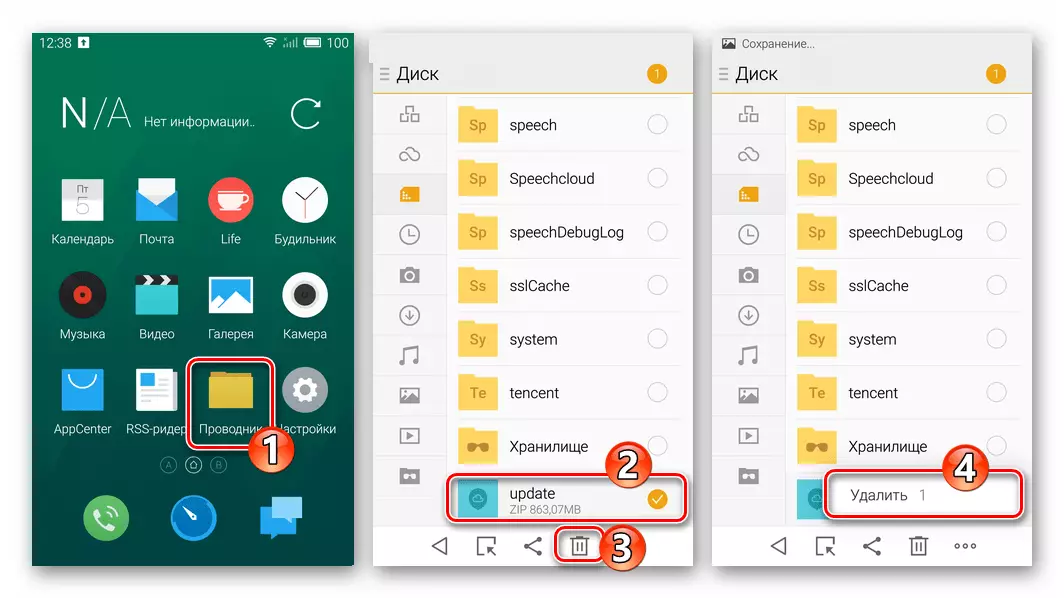Meizu smartphones som har varit utbredd i vårt land, som alla andra Android-enheter, efter en viss driftstid kan kräva underhåll, återhämtning och ibland utbyte av mobil OS. I materialet, instruktioner som föreslås som ett resultat av att deras utförande omstallerar den officiella firmware som MX4-modellen, övergången från en typ av FlyMe OS till en annan och installation av tull.
När det gäller hur exakt användaren följer rekommendationer för att störa systemet på en mobil enhet, kännetecknas alltid av en viss grad av risk! Alla manipuleringar utförs av ägaren av modellen efter eget gottfinnande och med fullständig antagande av ansvaret för deras konsekvenser, inklusive negativa!
Förberedande stadium
För återförsäkring från att förlora information och problemfri genomförande av OS-installationen i den aktuella smarttelefonmodellen, innan de fortsätter till intervention i systemprogramvara, bör flera aspekter av förfarandet studeras och genomföra vissa förberedande verksamheter.

Hårdvaruändringar och firmware
Meizu MX4-telefon producerades i två variationer: M460 (Till salu i Kina) och M461. (för den internationella marknaden). Följaktligen fungerar enheterna initialt under kontroll av olika versioner av firmware. "A" -system (utan möjlighet att byta gränssnitt till ryska) för "kinesiska" modifieringar, G "-klickar för internationella. På M461-modellen är det möjligt att etablera "A" och "G" -Collecting, men på M460 är installationen av "globala" alternativ för FlyMe OS inte möjligt utan att använda vissa bypassvägar.

På något sätt att skilja de angivna ändringarna är MX4 inte möjligt, den enda - på förpackningen av den internationella versionen av telefonen finns inga kinesiska tecken, och den globala firmware är inte installerad på den tillverkade tillverkaren (dock den globala firmware metoder (men utan risk för telefonen).

I exemplen från artikelns granskade arbete med ändring M460 På vilken officiell firmware med det senare indexet installeras för versionsmodellen; Det modifierade FlyMe OS "A" med det rysktalande gränssnittet är integrerat; Med hjälp av tredje parts verktyg är "System" avsnittet i "G" -systemet inbäddat. Alla nödvändiga filer presenteras av referenser i beskrivningarna av metoder för att installera om operativsystemet på maskinen.
Ändringar ägare M461. Kan använda officiella rekommendationer för firmware nr 1-3 för sina telefoner, men applicera paket med OS, kännetecknat av "G" -indexet. Arkivet för dessa lösningar finns på följande länk:
Hämta "G" -Clicks för den globala versionen av Meizu MX4-smarttelefonen (M461) C 4PDA
Dessutom kan integrationen av den anpassade firmware som beskrivs i anvisningarna nr 6 från artikeln utförs oavsett den regionala bindningen av en viss MX4-instans från Meizu.
Förare
Sedan installations- eller byte av systemprogramvaran på Meizu MX4, gäller alla Windows-verktyg inte, alla drivrutiner som måste vara närvarande i skrivbordet OS för framgångsrika manipuleringar enligt instruktionerna nedan i artikeln är komponenter som säkerställer olika typer av olika typer av USB-anslutningar (i huvudsak MTP) för att kopiera filer som ska installeras i enhetens minne, samt extrahera viktiga data från en smartphone.
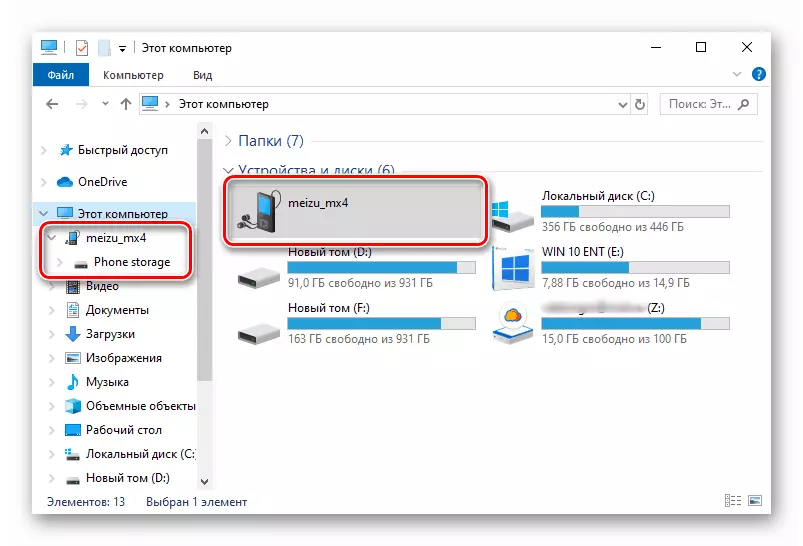
Dessutom. I vissa fall, för full tillgång till möjligheterna direkt beroende på tillgängligheten av superanternas rättigheter på den aktuella modellen, behöver Supersu Privilege Manager. Det rekommenderas att du bekanta dig med principerna för det här verktyget som beskrivs i materialet enligt följande länk.
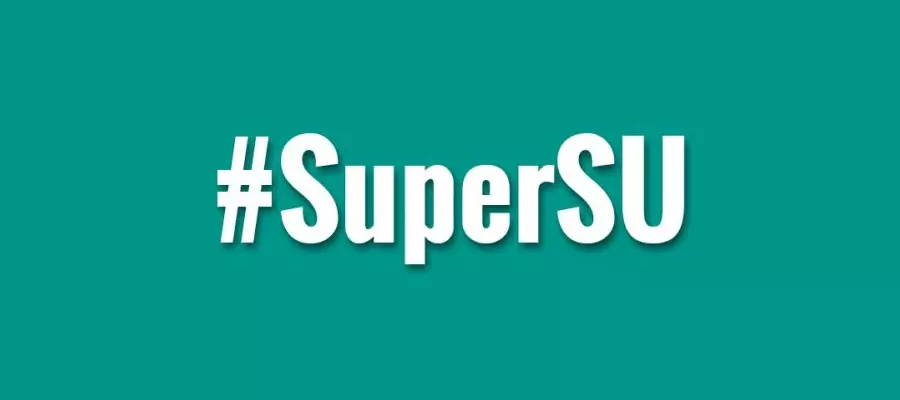
För att återställa information om smarttelefonen är vi senare synliga på samma sätt som när den sparas. Vi placerar backup-filerna i telefonens minne, om de flyttas därifrån.
- Öppna: "Inställningar" - "Om telefon" - "Förvaring".
- Klicka på "Backup and Restore", sökbara vid datumet för att skapa en säkerhetskopia, information från vilken kommer att överföras till systemet. Klicka på "Återställ".
- Vi förväntar oss slutet av återhämtningsprocessen, varefter enheten är önskvärd att starta om.
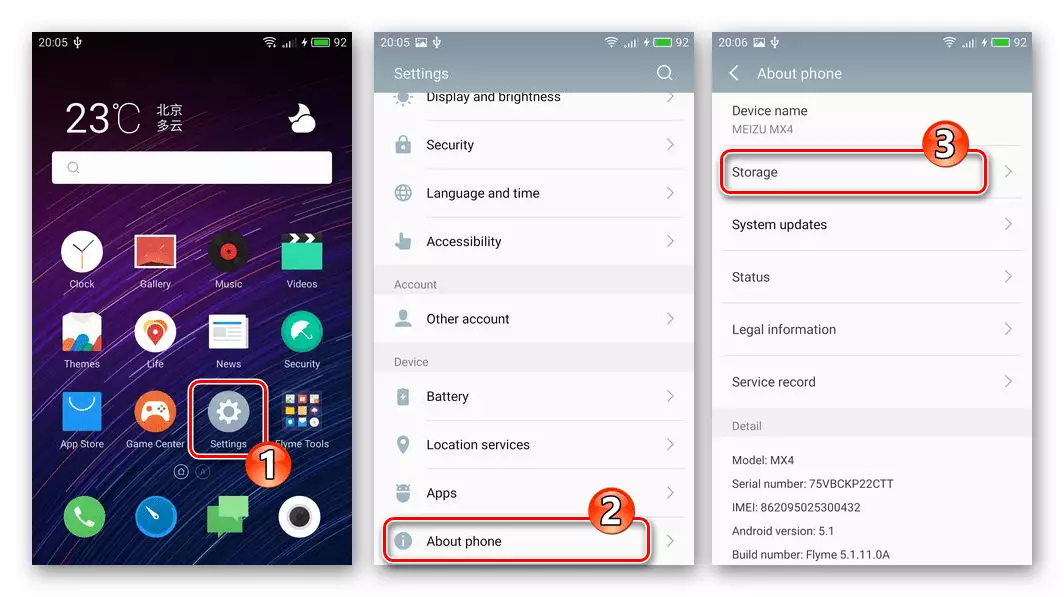
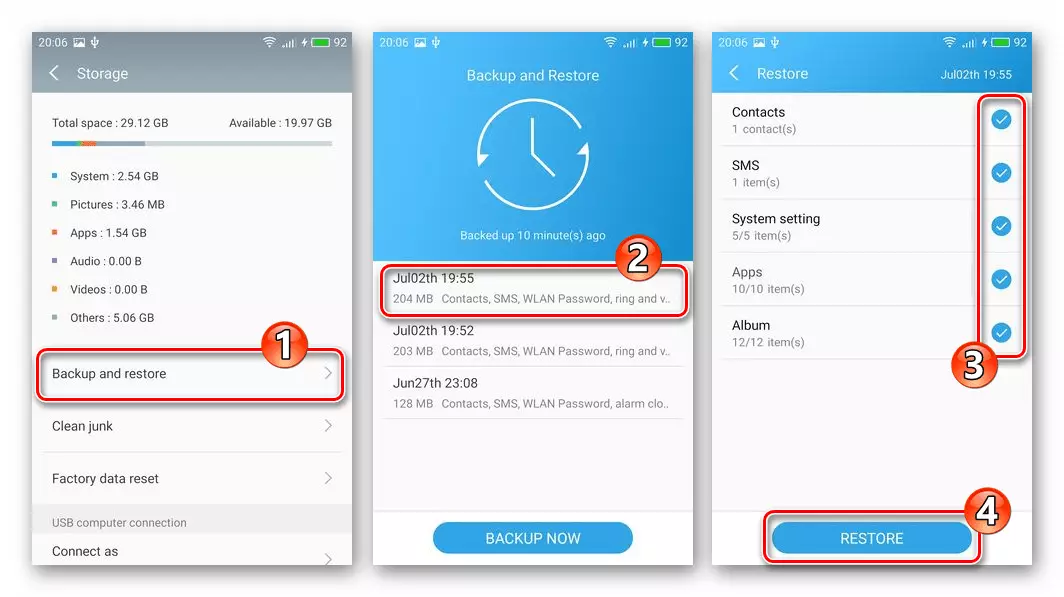
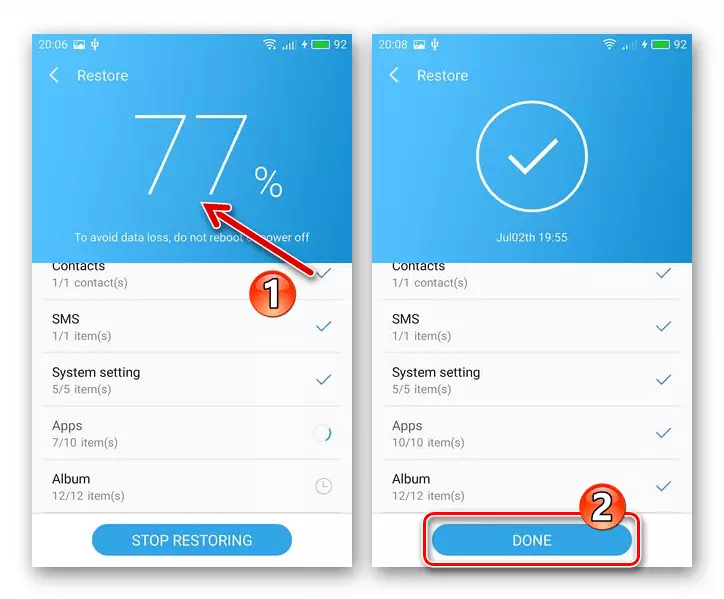
Inträde till återhämtning
De flesta sätt att installera om Android på Meizu MX4 för deras genomförande kräver en återhämtningsmiljö (återhämtning). Kör den här programvaran som är integrerad i varje modellinstans är lätt.
- Stäng helt av enheten. Tryck sedan på knappen, i det normala driftsättet för smarttelefonen, som används för att öka volymen. Håll "VOL +" och vi påverkar "Power" -knappen.
- Tryckknappar bör hållas till känslan av vibrationer, varefter näringen släpps. Som ett resultat visas menyn på skärmen - det här är MEZ-återställningsmiljön. För att lämna återställningen och ladda enheten i Android Tapam på "Starta om" -knappen.

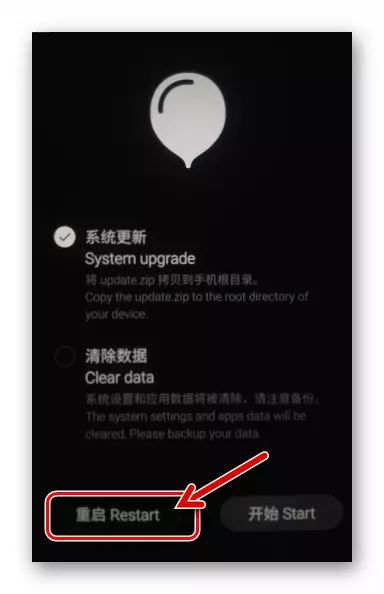
Firmware Meizu MX4.
De tre första instruktionerna som föreslås nedan dokumenteras huvudsakligen av tillverkaren med Android på Meizu MX4. För användare från den rysktalande regionen är det oerhört viktigt att få det vanliga språket i gränssnittet och de nödvändiga tjänsterna, som också kan uppnås på de enheter som släpps ut till försäljning i Kina - det här beskrivs i rekommendationerna "Metod 4" och "Metod 5". Vid installation på enheten av anpassad firmware, såväl som en säker avkastning efter att ha installerat informella system till FlyMe OS, som beskrivs i beskrivningen av de två sista metoderna för interaktion med modellen av modellen från detta material.
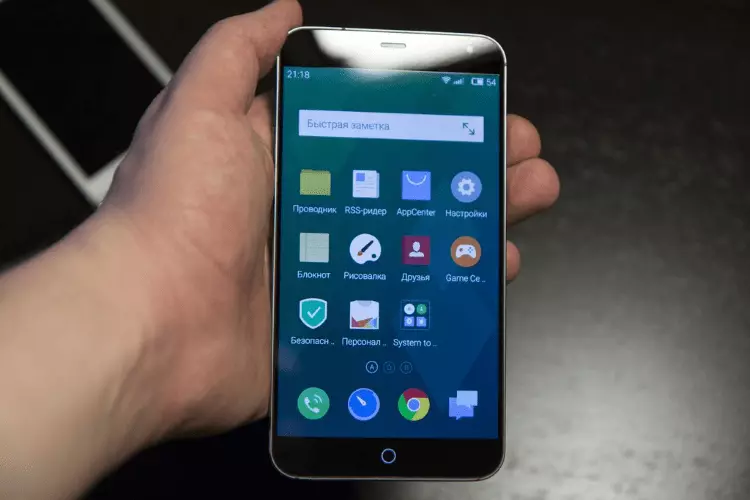
Metod 1: OTA-uppdatering
Om några allvarliga problem med MEZ4 MeZ4 inte observeras, och användaren bara får en ny version av firmware från tillverkaren som erbjuds av tillverkaren, kommer den bästa lösningen att användas i FlyMe OS för att få uppdateringar (i exempel nedan FlyMOS 5 Uppdaterad till System 6 i den senaste versionen.).

Om rooträtterna är aktiverade på smarttelefonen är instruktionen som beskrivs nedan för att uppdatera OC inte tillämplig!
- Vi laddar batteriet av smarttelefonen, helst helt, men inte mindre än 30%. Anslut till Wi-Fi-nätverket.
- Gå till enheten i "Inställningar", ler en lista med parametrar till botten, tappning "Om telefon" och öppna "Systemuppdateringar".
- Därefter bestämmer systemet automatiskt möjligheten att uppdatera och ger lämplig anmälningsförfrågan om den är närvarande. I längst ner på skärmen, enligt beskrivningen av den nya versionen av operativsystemet, är det nödvändigt att röra tillbaka "nedladdning nu".
- Nästa steg är att vänta på paketet nedladdning med de uppdaterade komponenterna i FlyMe OS med Meizu-servrar. Under proceduren kan smarttelefonen fortsättas för att fungera som vanligt. När processen är klar visas knappen Uppdatering nu - klicka på den.
- Efter kort att verifiera firmware-paketet, kommer telefonen att starta om och
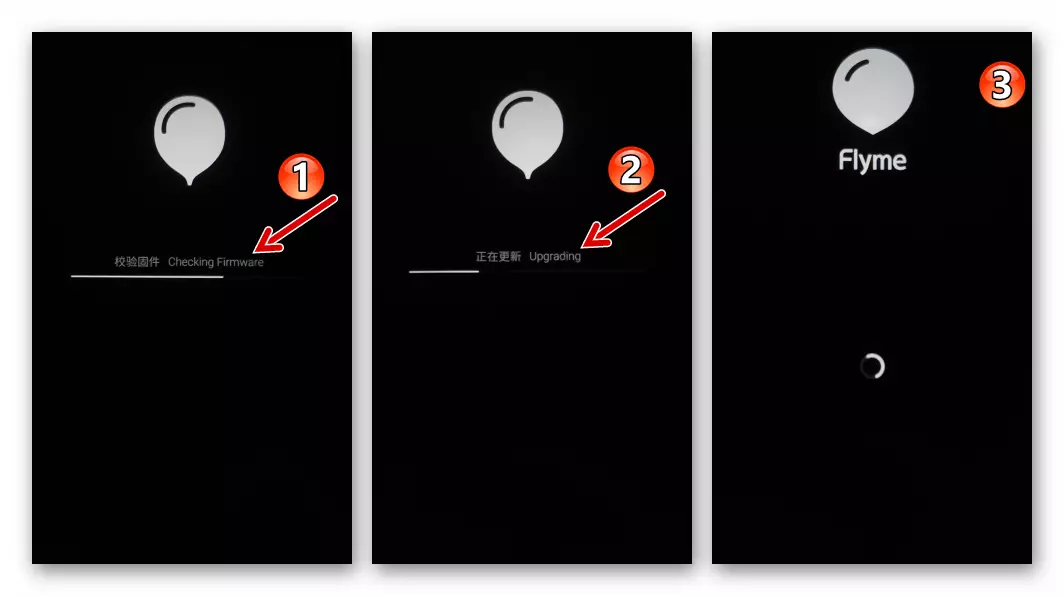
Tänk på alla nödvändiga manipuleringar för att installera det uppdaterade OS automatiskt.

- Slutet av det ovan beskrivna uppdateringsproceduren är markerat med en grafisk demonstration av de uppdaterade systemfunktionerna,

Och sedan utseendet på FlyMe OS-skrivbordet med den "uppdaterade framgångsrikt" anmälan.
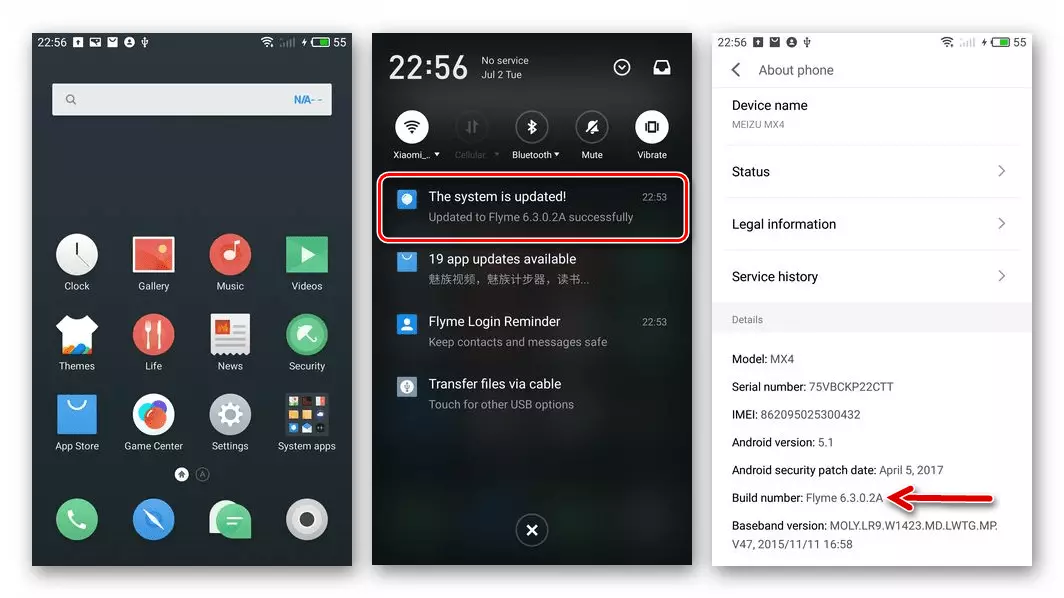
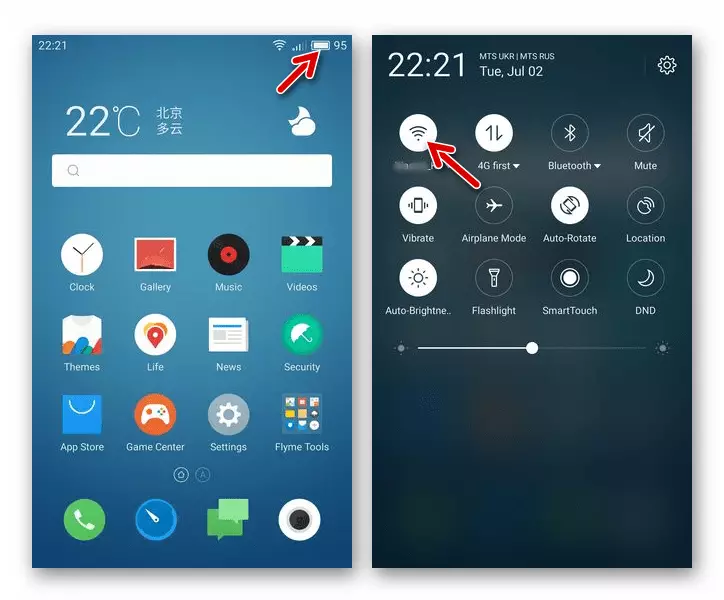
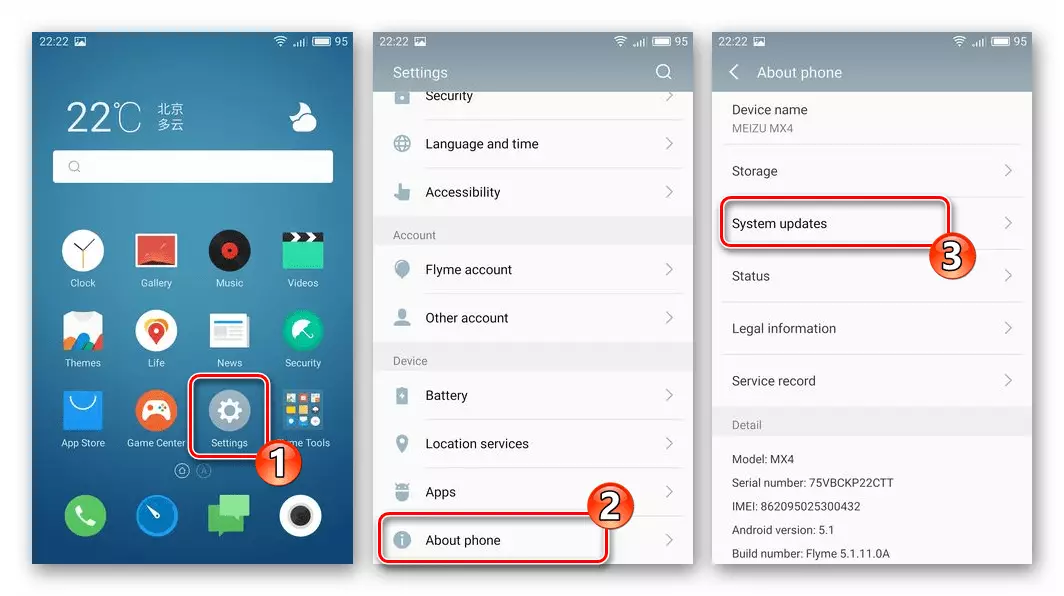
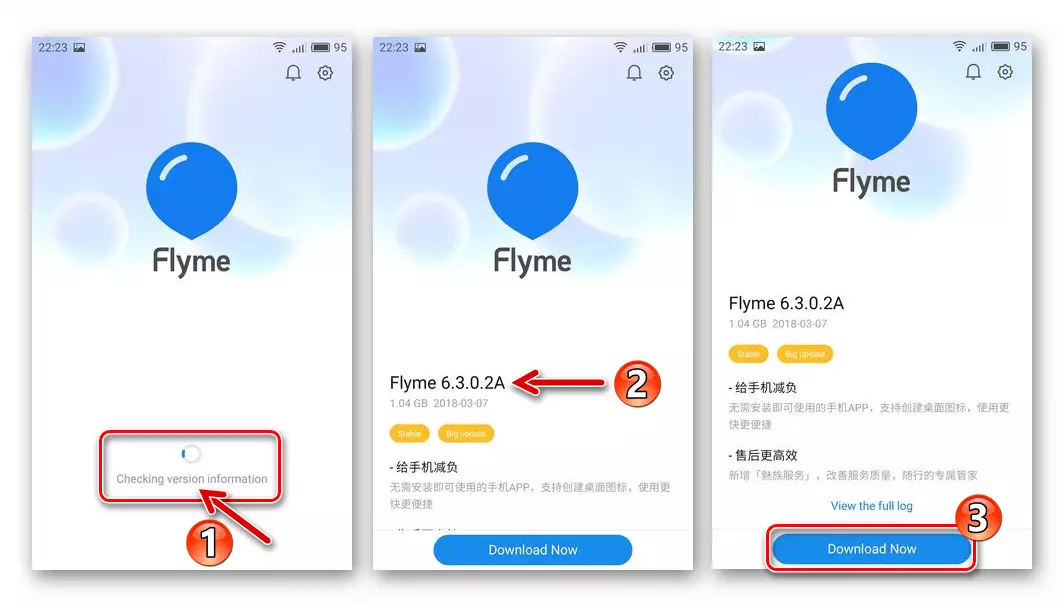
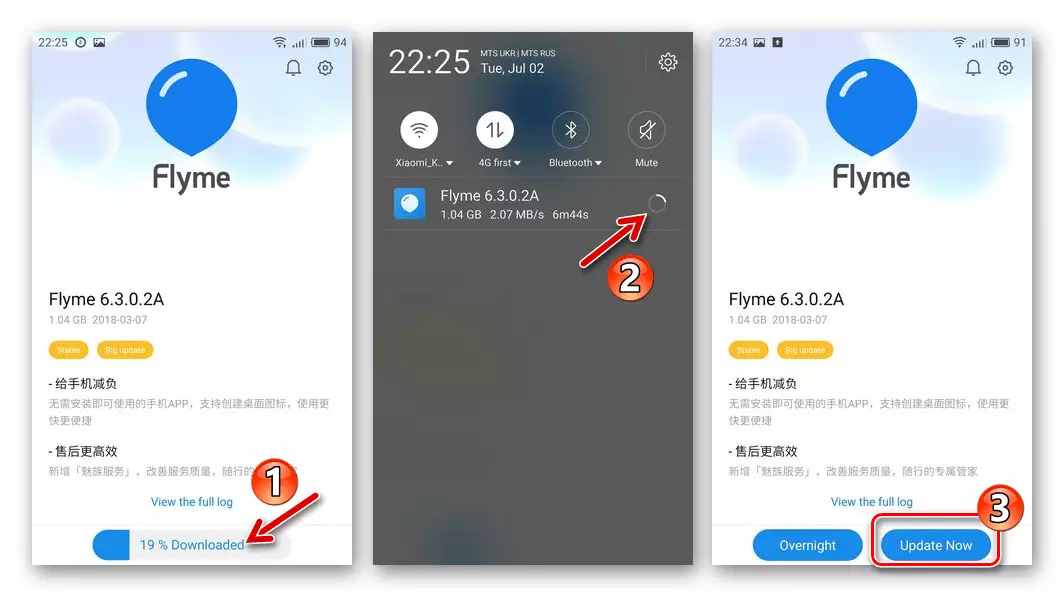
Metod 2: UPPDATE.ZIP-fil
Följande metod för att installera systemprogramvara i Meizu MX4 är en av de enklaste att implementera användaren av smarttelefonen. Instruktionen kan användas för att förbättra FlyMe OS-versionen, eventuellt med datastrengöring, såväl som att rulla tillbaka till tidigare versioner av firmware med olika ändamål. I exemplet installerar vi om den operationsenhet som mottas på föregående sätt. 6.3.0.2A..

Ladda ner FlyMe OS 6.3.0.2A Meizu MX4 Smartphone Firmware
Användningen av metoden, om användaren inte vill ha annan, inte kräver borttagning av data från smarttelefonens minne, även om denna manipulation är önskvärd och rekommenderad!
- Ladda ner zip-paketet med firmware för önskad version till datorskivan. Fil som innehåller systemkomponenter ska ringas Update.zip. Om det inte är så bytt namn.
- Utan uppackning, kopiera filen "Update.Zip" till smarttelefonens interna lagring, i rotkatalogen.
- Använd filhanteraren, förinstallerad på smarttelefonen, fortsätt för att visa innehållet i det interna minnet.
- Därefter hittar vi filen "update.zip", kopierad i minnet tidigare, tapa på paketets namn.
- Systemet bestämmer att FlyMe OS-uppdateringen visas i zip-filen, visar att du bekräftar möjligheten att installera fönstret. Även om rengöringsförfarandet inte är obligatoriskt, i vårt exempel, kommer vi att ställa in varumärket nära torkdata. Detta gör det möjligt att undvika i framtida problem relaterade till tillgången på återstående information, såväl som möjligt "igensättning" av OS: s gamla församling. Tabay på "Uppdatera nu" -knappen. Nästan omedelbart kommer Meizu MX4 att starta om.
- Nästa steg görs automatiskt - systemet kommer att kontrollera, packa upp och slutligen installera filen "Update.Zip".
- Efter avslutad installation av paketet med OS-proceduren utförs det utan användarintervention, du behöver bara vänta på FlyMe OS-hälsningsskärmen (skrivbordsstöd, om inställningarna och rengöringen återställs).
- Således är allt väldigt enkelt och bokstavligen på 10 minuter kan du få firmware av den önskade versionen på Mez4 Mes4!
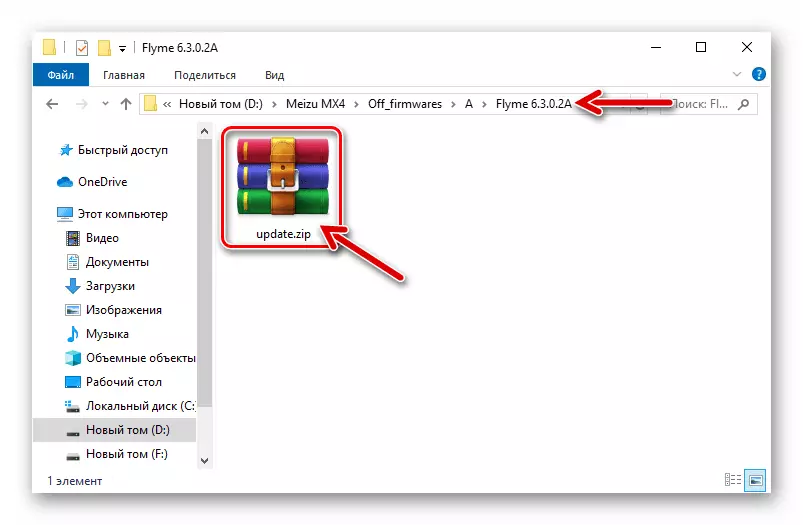
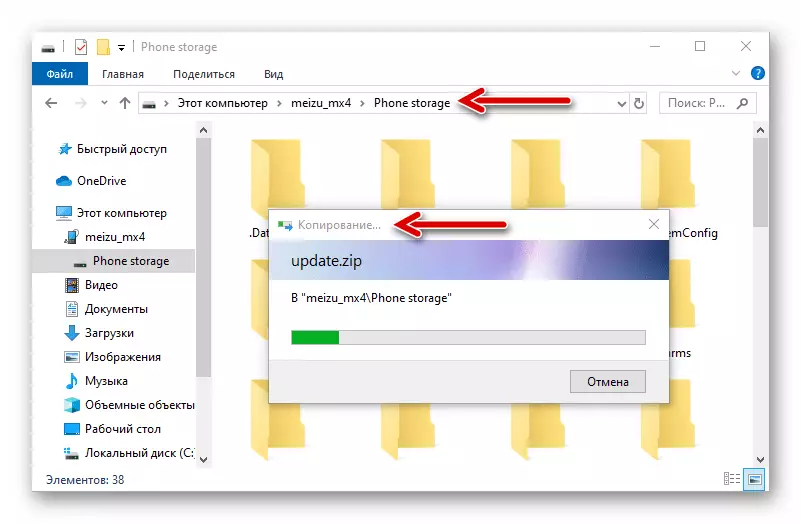
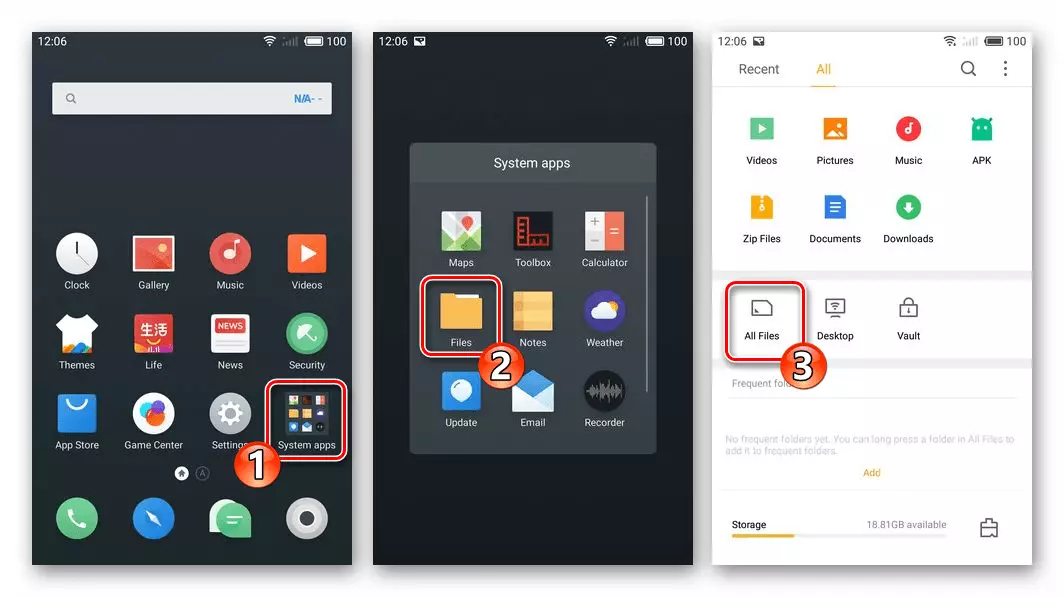
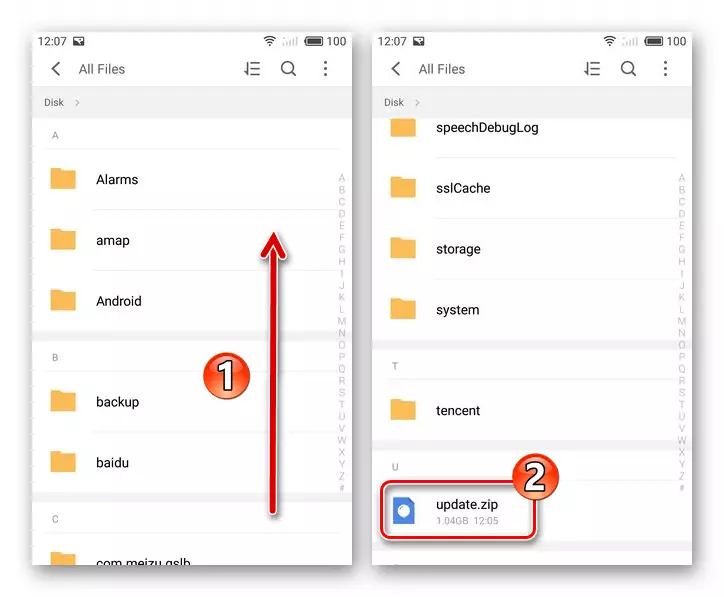

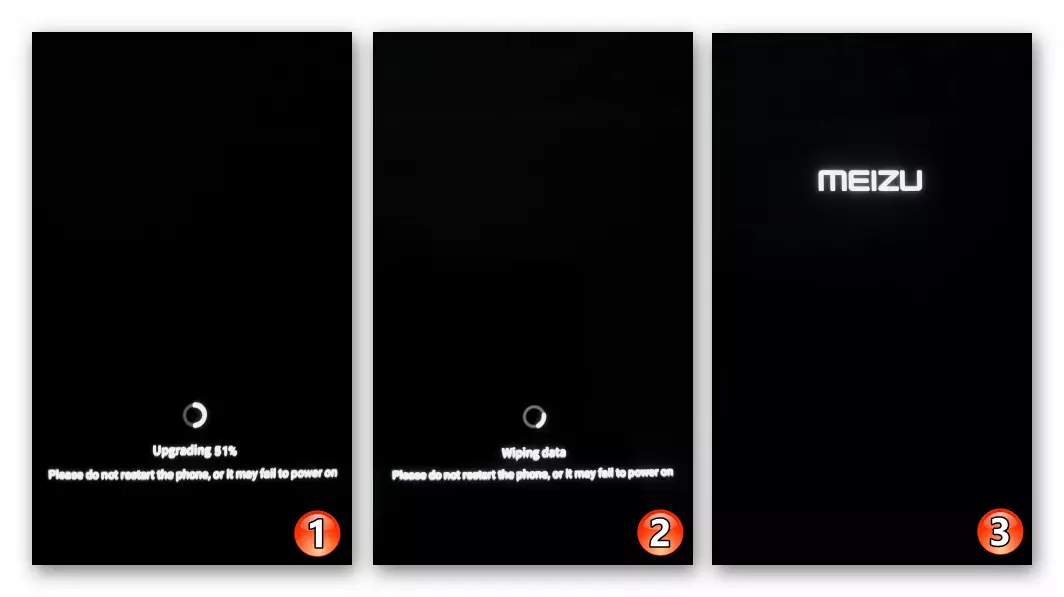

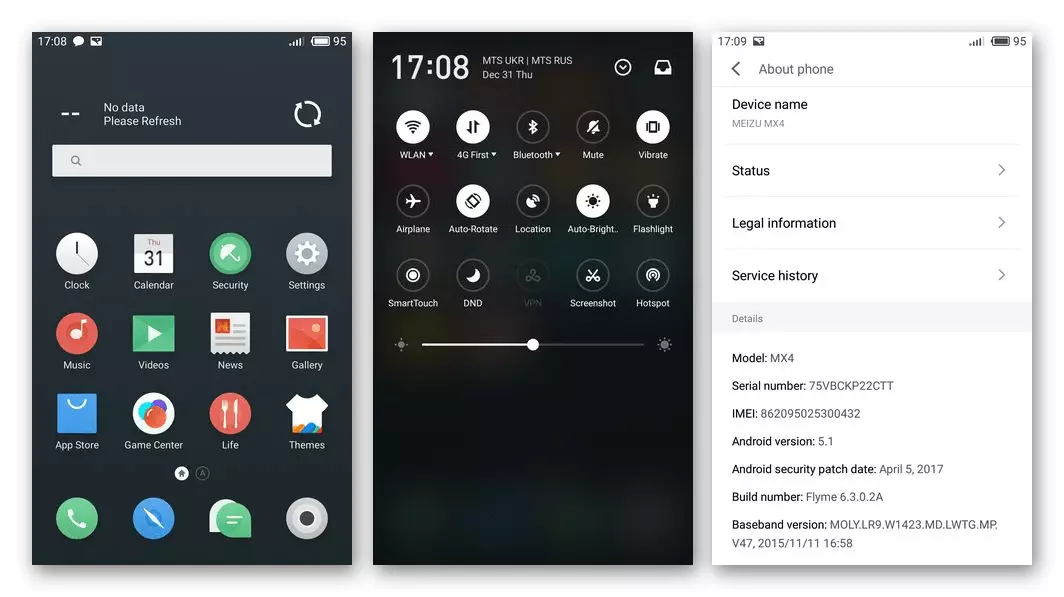
Metod 3: Återställning
En annan instruktion som vi kommer att överväga är det officiella beslutet av installationen i Meizu MX4-paket med firmware och låter dig helt installera om enheten OS, uppdatera eller sänka FlyMe OS-versionen, samt återställa den normala lanseringen av enheten efter allvarligt skada till sin systemprogramvara. Följande exempel ger en återuppringning av OS 6.3.0.2A, som erhålls på en smartphone som ett resultat av att du utför en av de tidigare instruktionerna från den här artikeln till den extrema versionen av FlyMe OS 5 - 5.1.11.0a.
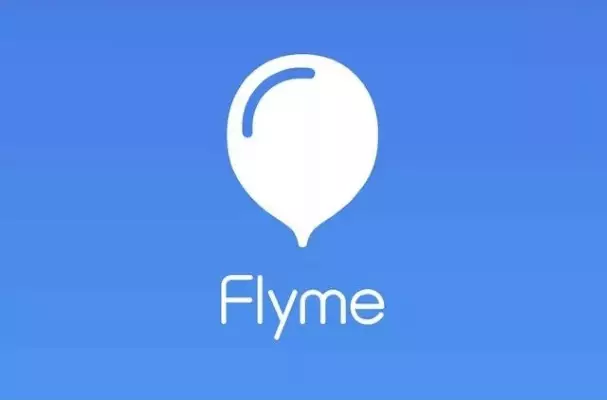
Ladda ner FlyMe OS firmware 5.1.11.0a för meizu mx4 smartphone
- Vi laddar ett zip-paket med en dator med önskad FlyMe OS-montering.
- Kör MX4 MEZ4 i återställningsmiljö (återställning) läge.
- Anslut din smartphone till datorn. Som ett resultat upptäcker Windows återställningsskivan.
- Kopiera zip-filen till den flyttbara "Recovery" -enheten, varefter vi kopplar ur USB-kabeln från enheten.
- Vi utför installationen av Flamymos med förrengörande minne (när versionen av OS-versionen sänks - det här kravet krävs!). Installera märket nära det klara dataposten (den andra raden i återställningsmenyn).
- Tabay på "Start" -knappen (längst ner på skärmen till höger), som initierar processens start först kontrollera paketet med komponenterna i operativsystemet och sedan integrationen i telefonen.
- Vi förväntar oss att slutföra installationsprocessen i OS Fly, varefter enheten automatiskt startas om. Det är fortfarande att vänta tills komponenterna i verksamheten initialiseras och välkomstskärmen Android-kuvertet kommer att visas.
- Välj huvudparametrarna för det installerade mobila OS,
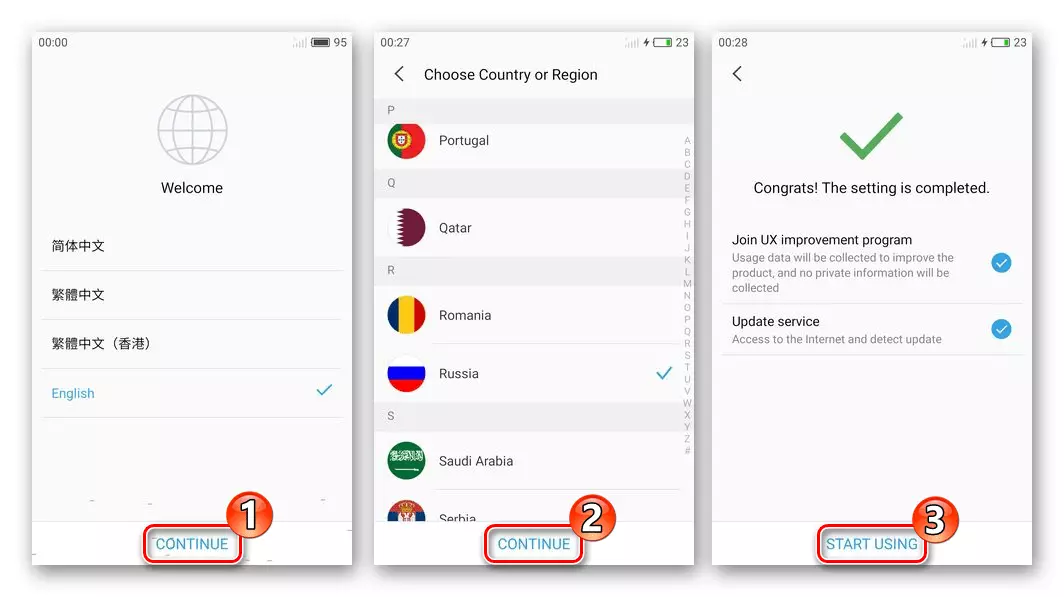
Därefter kan firmware övervägas.

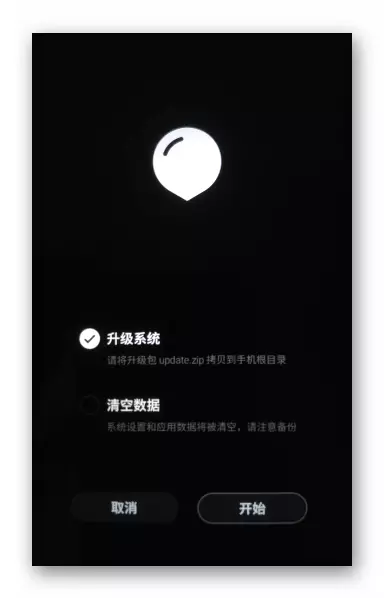


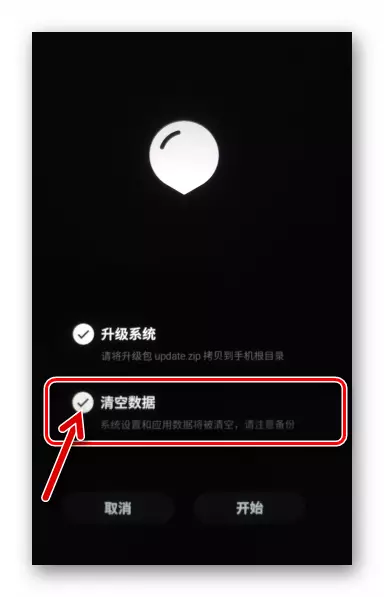
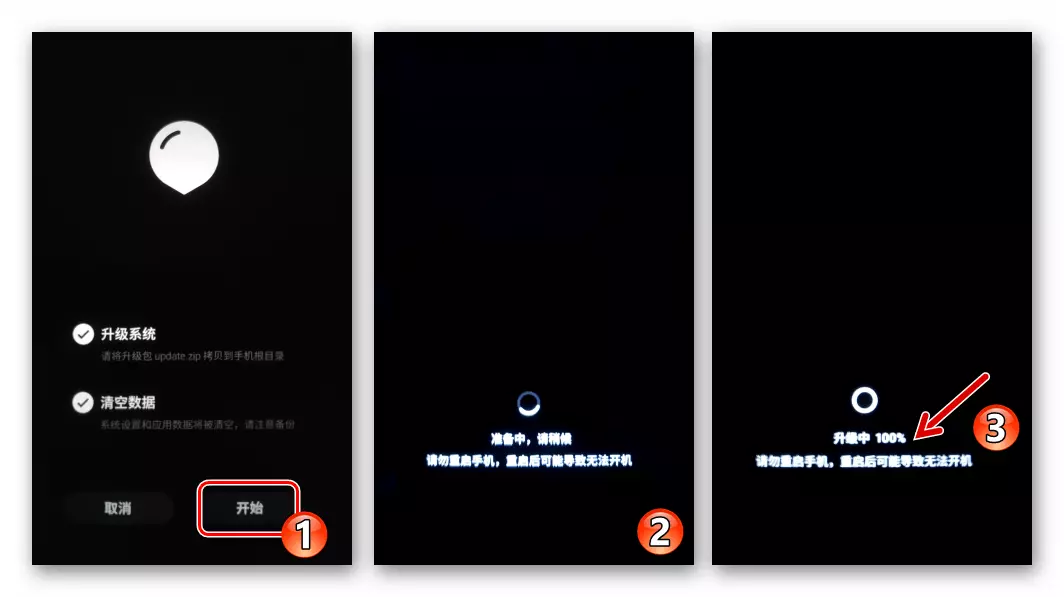
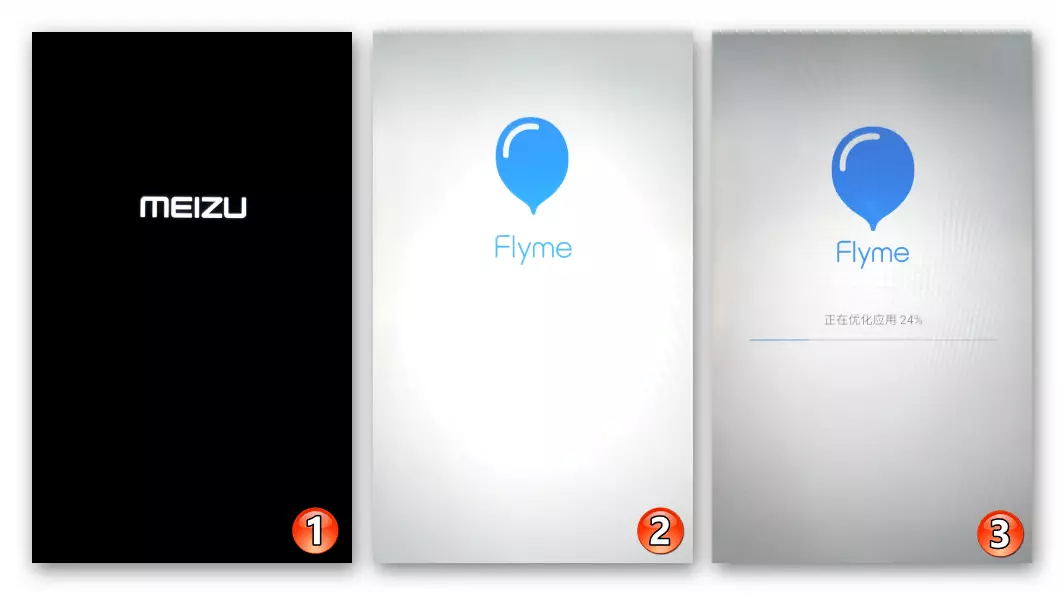
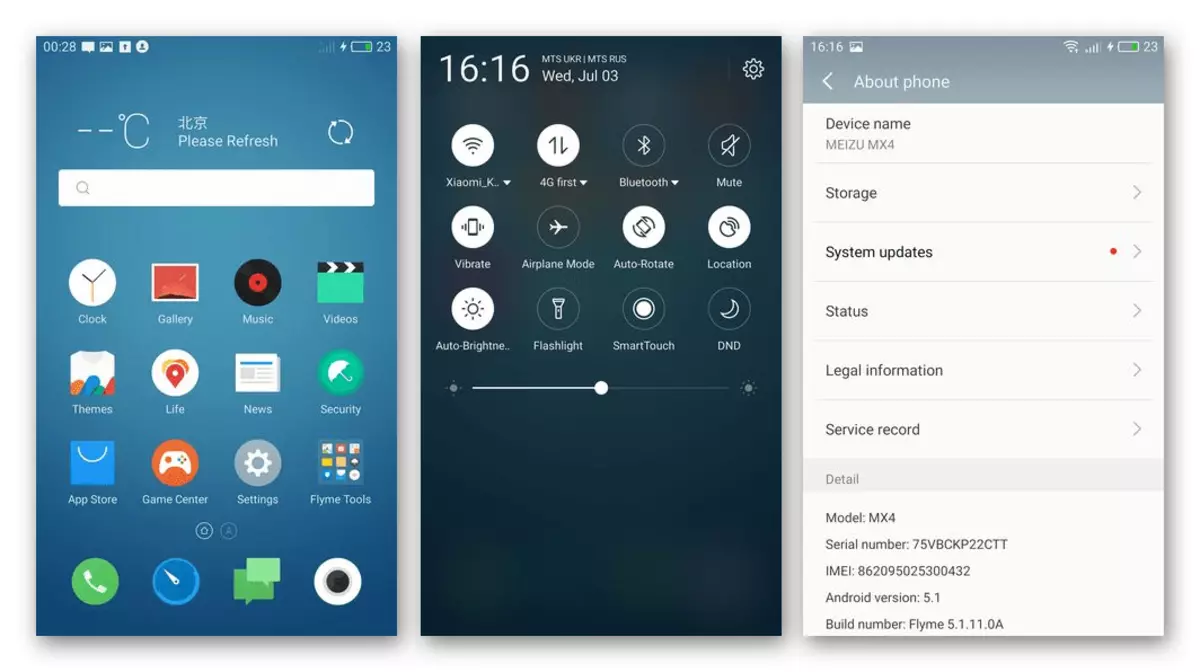
Metod 4: Flashfire
En av de enkla sätt att föra MX4 Meizu programvara del skapats för säljs exklusivt på den kinesiska marknaden, till staten av lämpliga användare från ryskspråkiga regionen är att ställa in användar modifiering av FlyMe OS. I detta system infördes författaren ryska och många moduler från den "globala" firmware. För att lösa detta problem, en ganska kraftfull Android verktyg som heter Blixt eld..

- Vi installerar på telefonen med rengöring av data "Ordinary" Chinese firmware 6.1.0.1A. (Paketet kan laddas ner genom referens nedan) på det sätt 2 eller 3, föreslås ovan i artikeln - inte för något annat aggregat, är omöjligt övergången till en Russified modifiering!
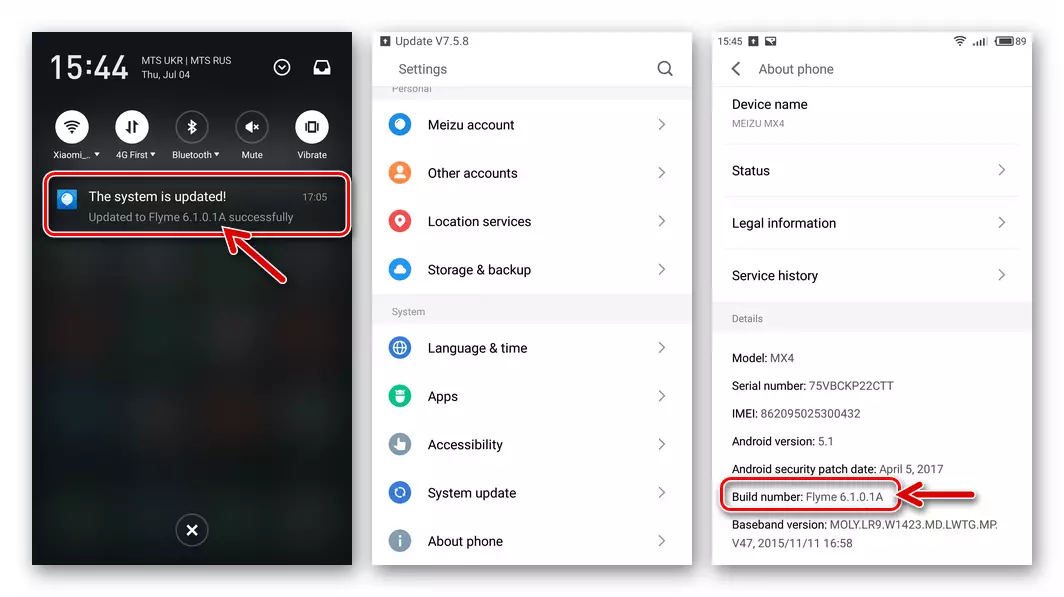
Hämta firmware 6.1.0.1A för Meizu MX4 smartphone
- Logga in ditt FlyMe konto.

- Vi får privilegier super
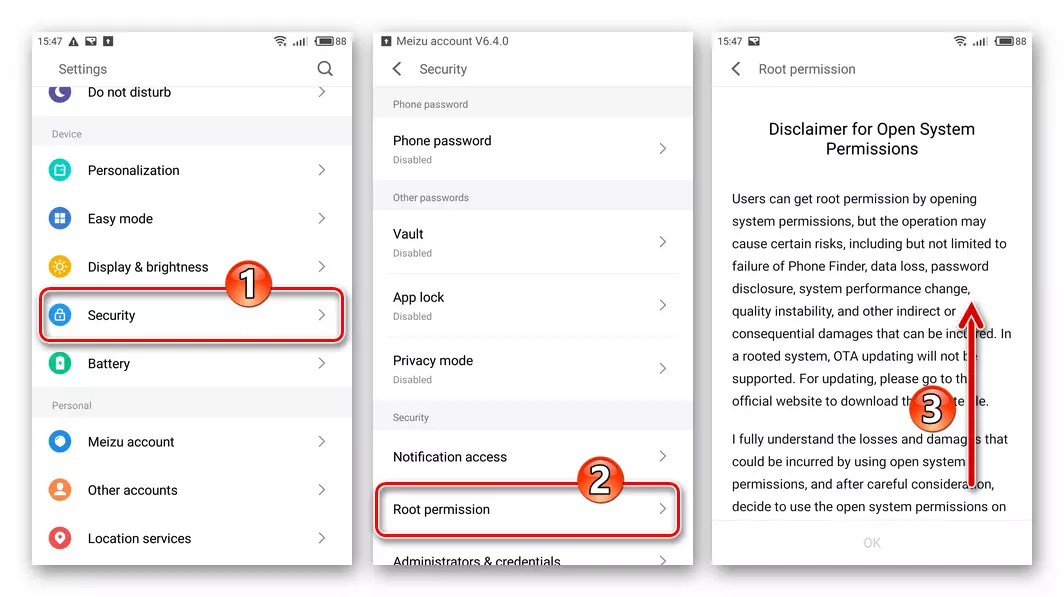
FlyMe OS.

- Installera SuperSU Ruttle Ruth chef 2,79. (Detta är den här versionen). APK-filen för att installera verktyget kan laddas ner från medföljande länk.

Hämta APK fil ansökan SuperSU 2,79
- Vi installerar på telefonen genom att placera ut en APK-fil av Android Flashfire.

Hämta APK fil ansökan Flashfire installera modifierad firmware på Meizu MX4 smartphone

- Vi hämta följande länk och kopiera filen. 6.1.0.1A_rus_mod.zip. I den interna minnes av smartphone (i roten).
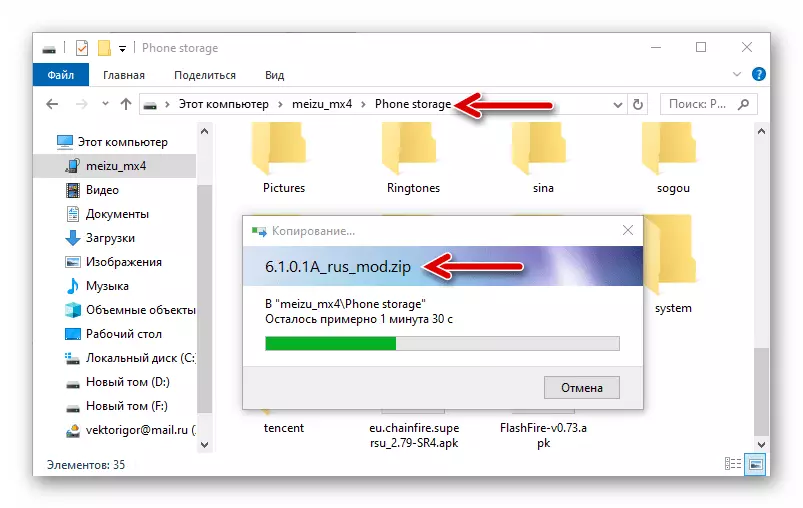
Hämta modifierad firmware med en rysk FlyMe OS 6.1.0.1a gränssnitt för en Meizu MX4 smartphone

- Open Supersu, vilket ger en rot Privilege Manager.

Därefter uppdaterar vi binär fil med "Normal" -metoden,
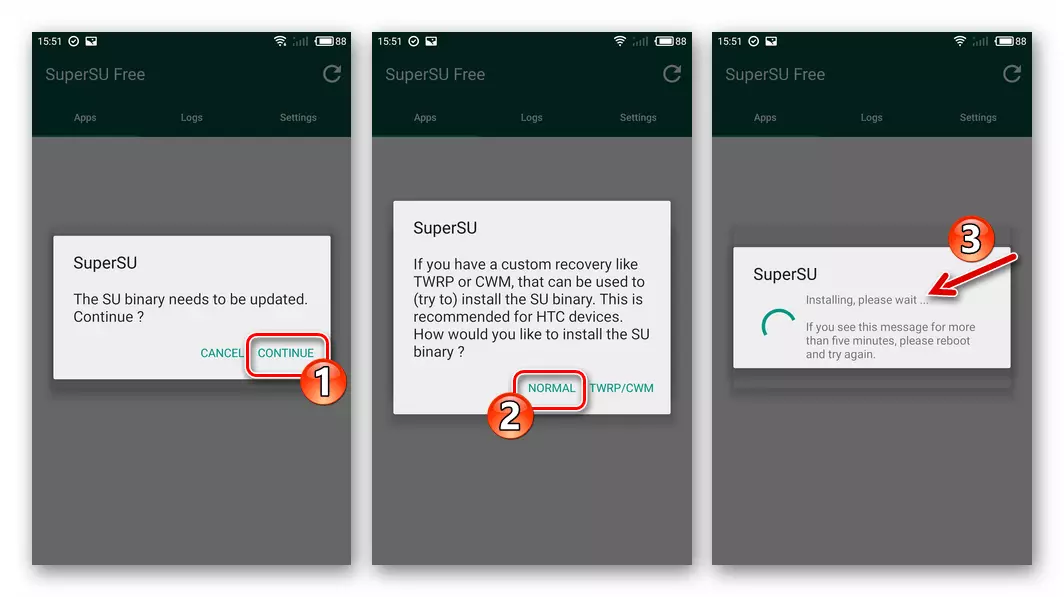
Efter det kommer superst kräver omstart enheten - oro "Reboot".
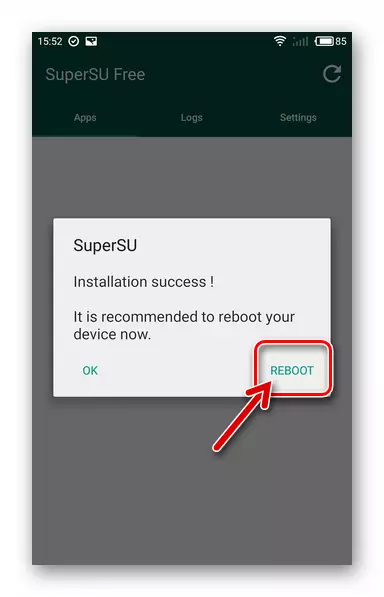
- Vi kör flash faucer, vi ger verktyg för rätt superanvändare.

Vi accepterar varning om risker, att tappa "överens" under den begäran som visas.
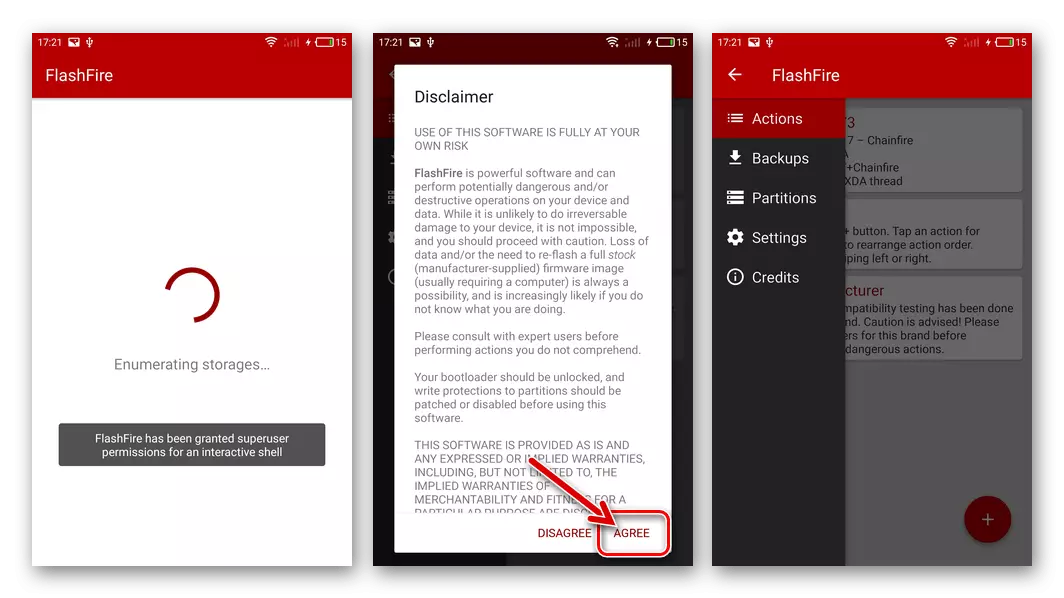
- Vi trycker på den runda röda knappen "+" längst ner till höger, klicka på ikonen "Flash Zip eller OTA". Därefter öppnar vi i listan över kataloger och filer 6.1.0.1A_RUS_MOD.ZIP. Och tapa på det här objektet.
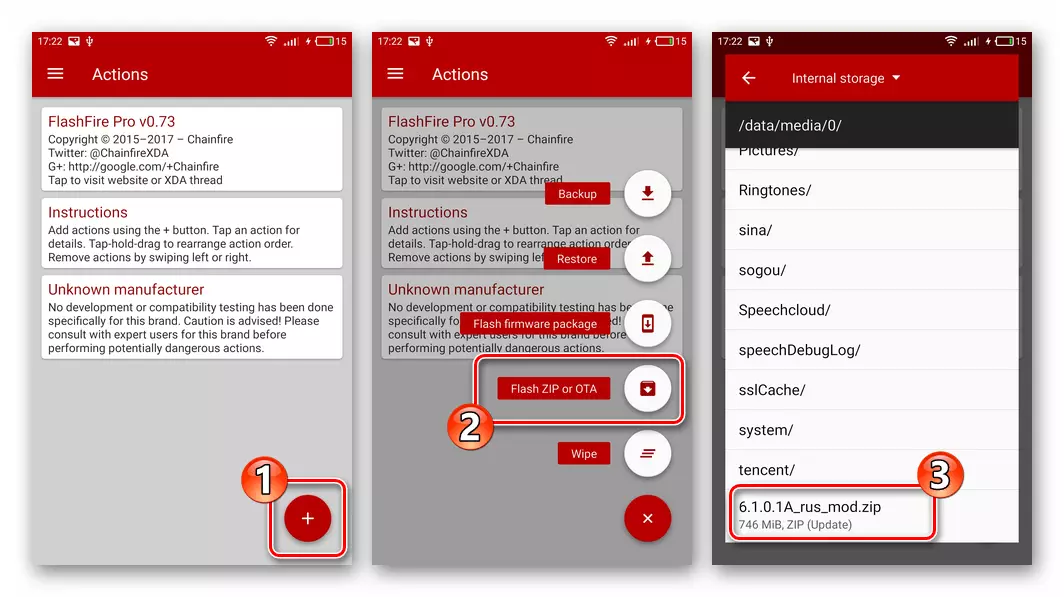
- Vi sätter märket i revisionen "Auto-mount" och bekräfta sedan valet av parametrar genom att trycka på markeringen längst upp på skärmen till höger.
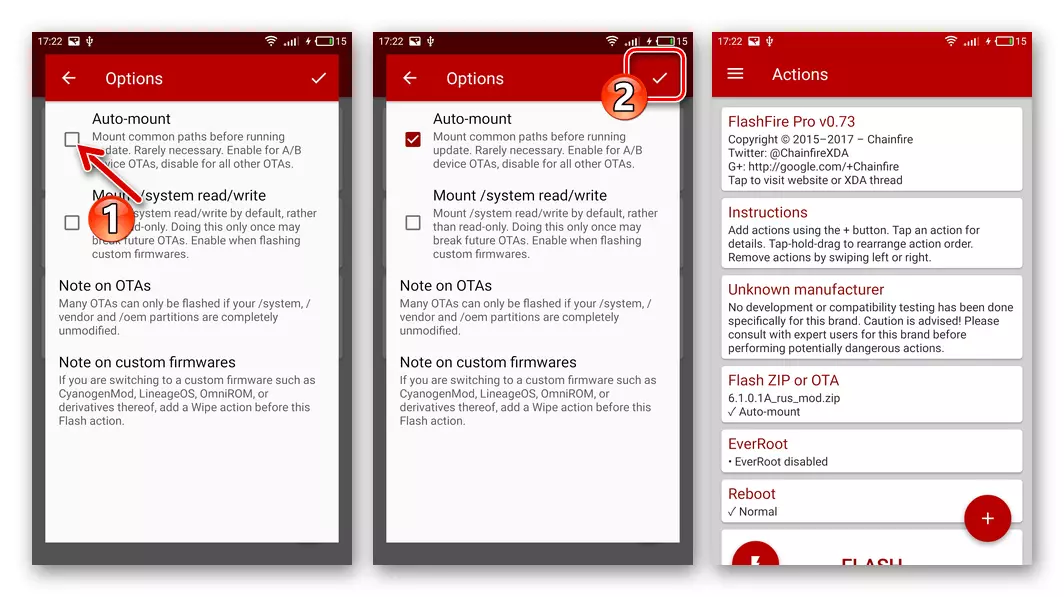
- Tryck igen på knappen "+", tryck på ikonen "Torka", lägger till kryssrutan som redan är tillgänglig i listan i kryssrutan Cache-partition (Wipe Cache Partition), bekräfta ditt valband på kryssrutan ovan.
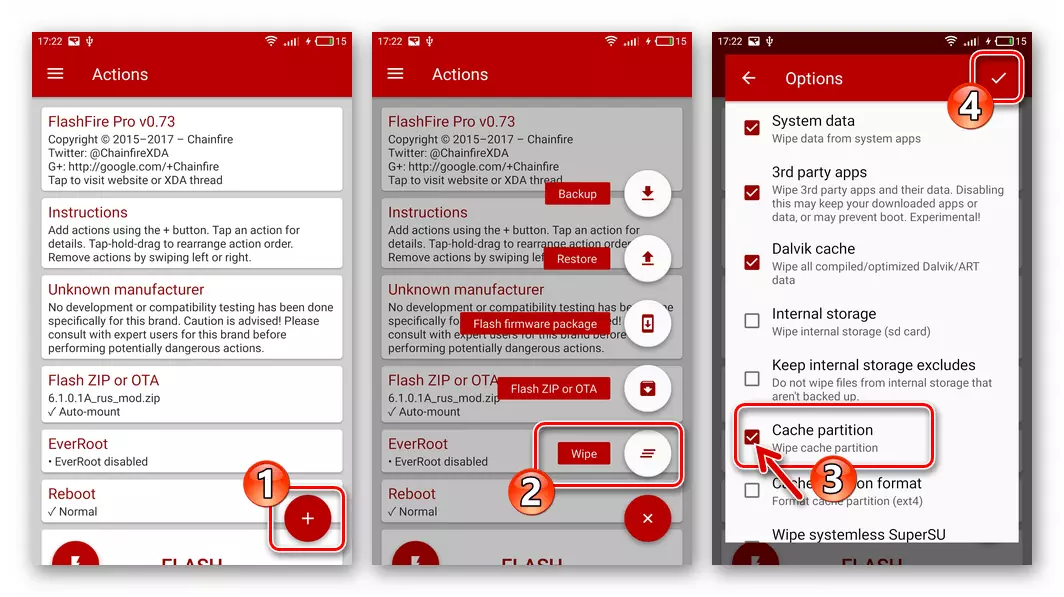
- Att hålla området "Torka" med fingret, dra upp det, ovanför "Flash Zip eller OTA" -posten (ska vara i skärmdumpen).

- Initiera installationen av firmware på enheten genom att trycka på "Flash" -knappen längst ner på skärmen, bekräfta den begäran som tas emot av "OK" -förfrågan.
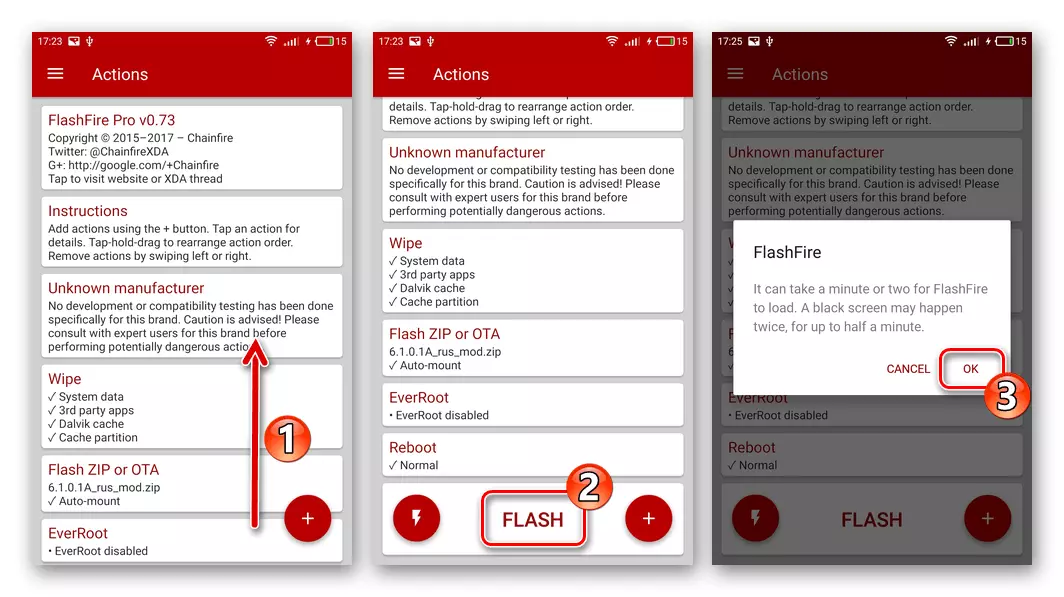
- Därefter kommer Meizu MX4-skärmen att gå ut och Flash Faiter börjar utföra sitt arbete. Väntar på slutförandet av alla processer, utan att göra någonting, kommer enheten att starta om flera gånger.

- Som ett resultat initieras komponenterna i det modifierade OS och enheten är möjlig att konfigurera.

- På denna installation av det modifierade A-alternativet FlyMe OS,

Den största fördelen av vilken är möjligheten att använda ett rysktalande gränssnitt,
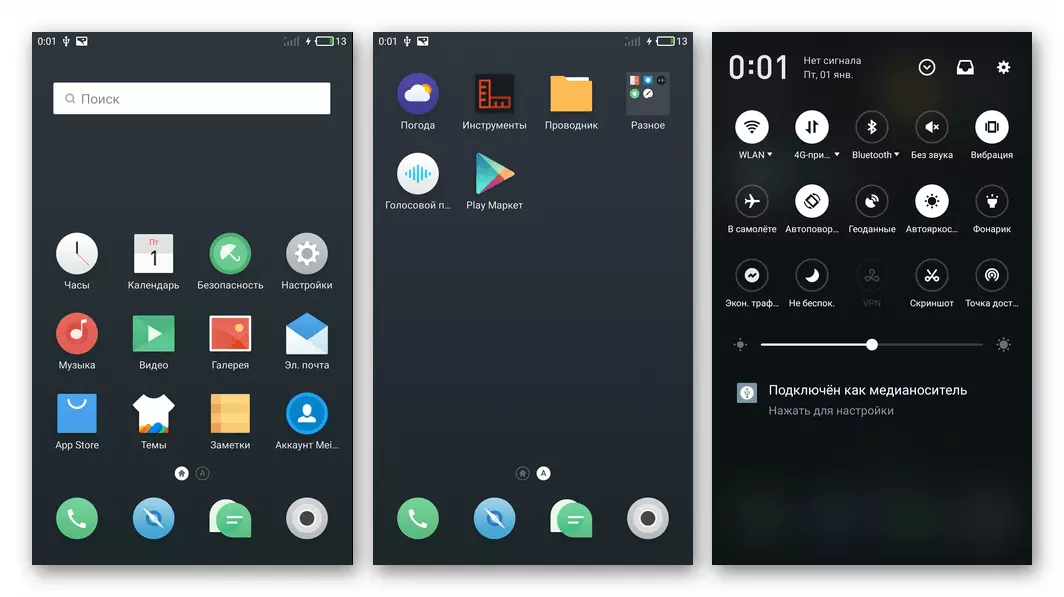
Det anses vara färdigt.
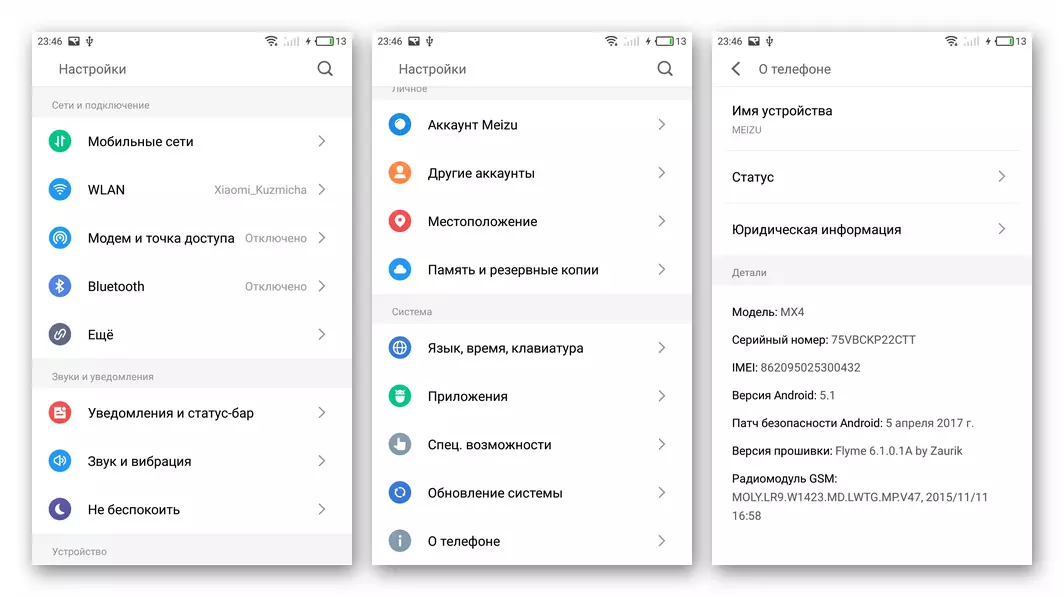

Metod 5: Installation av den globala firmware på den "kinesiska" enheten
Naturligtvis är det globala systemet mer föredraget för ägarna av Mayz MX4 från den rysktalande regionen än "kinesiska". Genom att fylla i följande rekommendationer, för att utrusta modellen i operativsystemet med indexet "G" är det enda du behöver är att agera mycket noggrant.

Genomförandet av algoritmen nedan bör göras noggrant och eftertänksamt, för att inte skada (ibland oåterkalleligen) programvaran på enheten!
Det första som kommer att behövas för "omvandling" av ändringen av M460 i M461, det vill säga utarbetandet av internationella firmware i den första versionen två FlyMe OS paket, "A" och "G" och med samma nummer monterings. I vårt exempel är förpackningar används. 6.2.0.0. - både kinesiska och internationella versioner nedladdning länkar:
Hämta FlyMe OS 6.2.0.0 firmware för Meizu MX4 smartphone
Hämta firmware FlyMe OS 6.2.0.0G för Meizu MX4 smartphone
- Installera aggregatet av OS 6.2.0.0 Den andra eller tredje vägen för artikeln ovan föreslagna.
- Fyll ett paket med mjukvara System-omvandlare. Enligt följande länk. Packa upp arkivet till en separat mapp på datorn disken.
- Package (Update.zip fil) 6.2.0.0G. Unzatch i en separat katalog på en diskett.
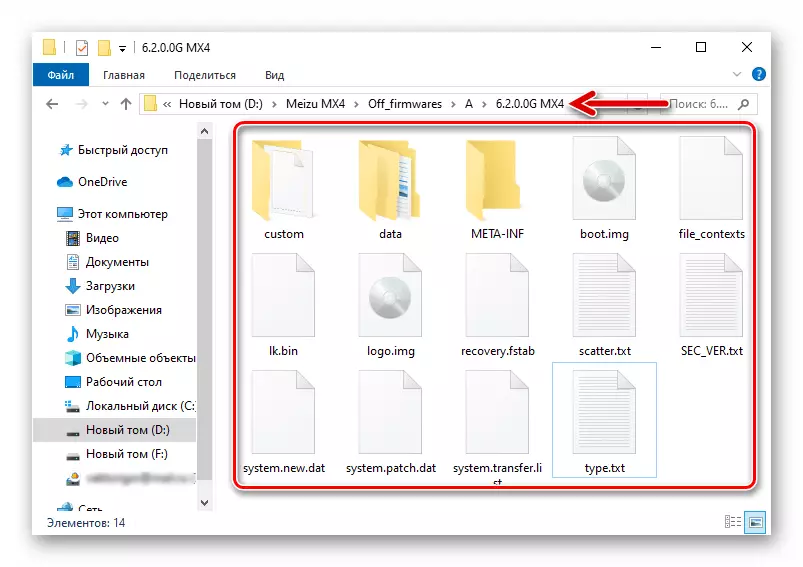
- Filer och mappar som följer av unzipping Update.zip. Firmware 6.2.0.0G. Sätter du i "In" katalogen

Directory "System-Converter".

- Kör system Converter.cmd script
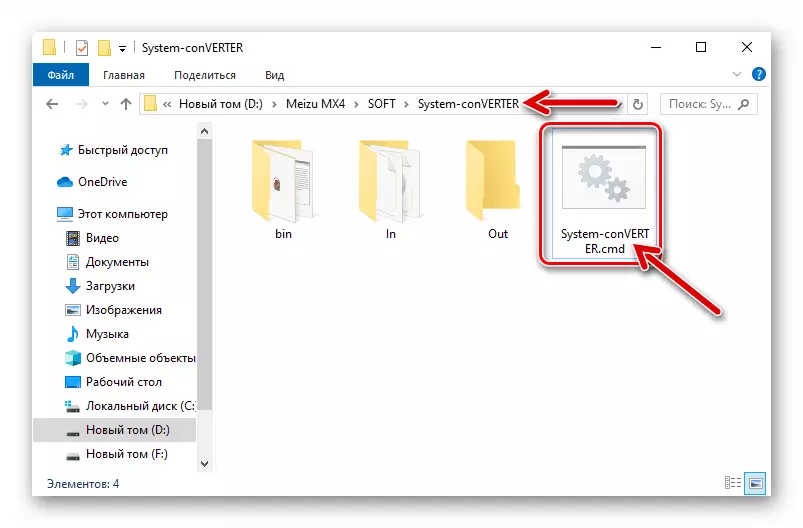
- I fönstret fönstret i Windows Console, vi går in "1" och tryck sedan på "Enter" på tangentbordet.
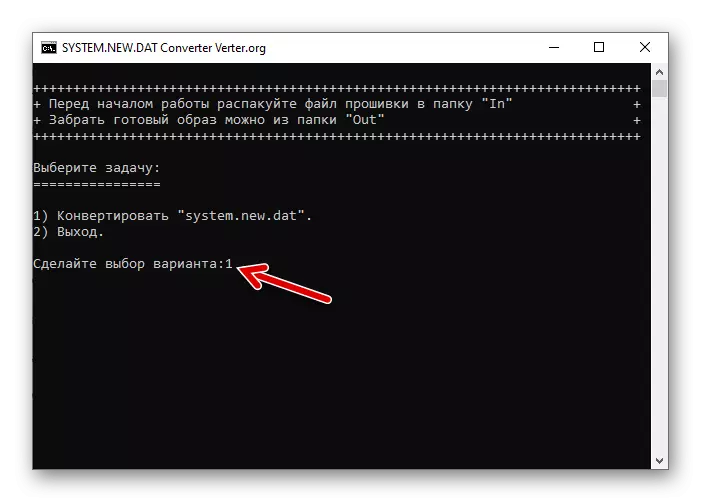
- Väntar på slutförandet av omvandlaren skriptet.
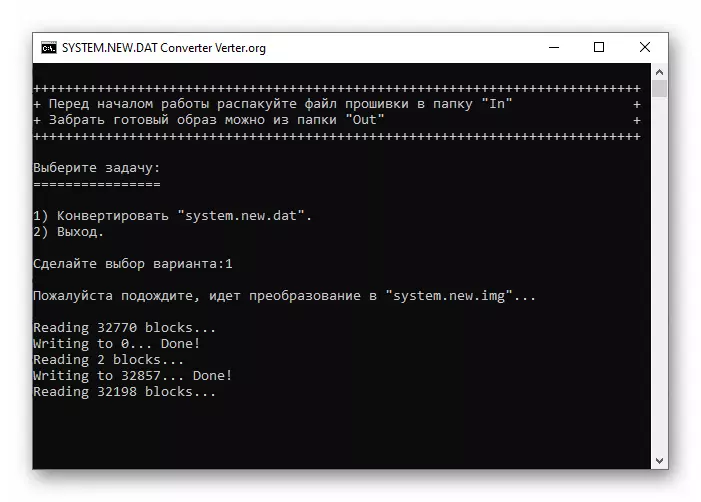
Efter slutförandet av transaktionen kommer kommandotolken meddela "Finish" och inbjudan att klicka på någon knapp - vi gör det och stänga kommandoraden.

- Öppna "OUT" mappen System-Converter katalog,

Där vi hitta bilden System.img..
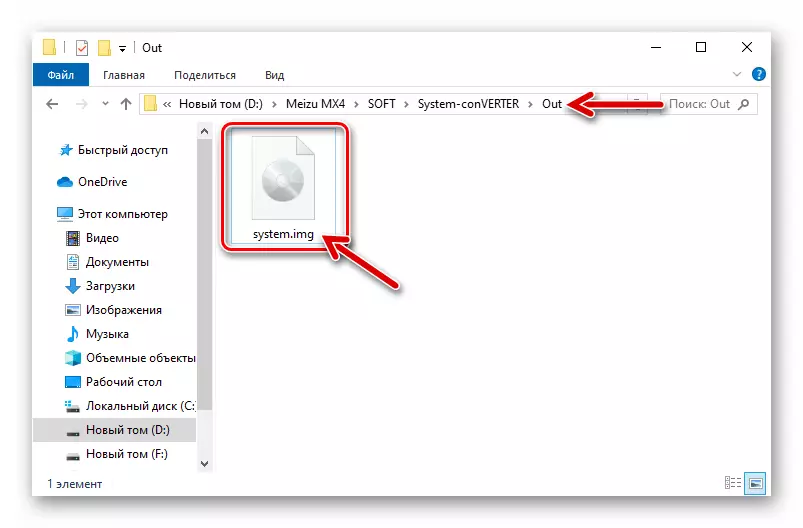
Denna fil image måste kopieras till internminnet på telefonen.

- Meizu MX4 är godkänt i FlyMe konto och få privilegier super.
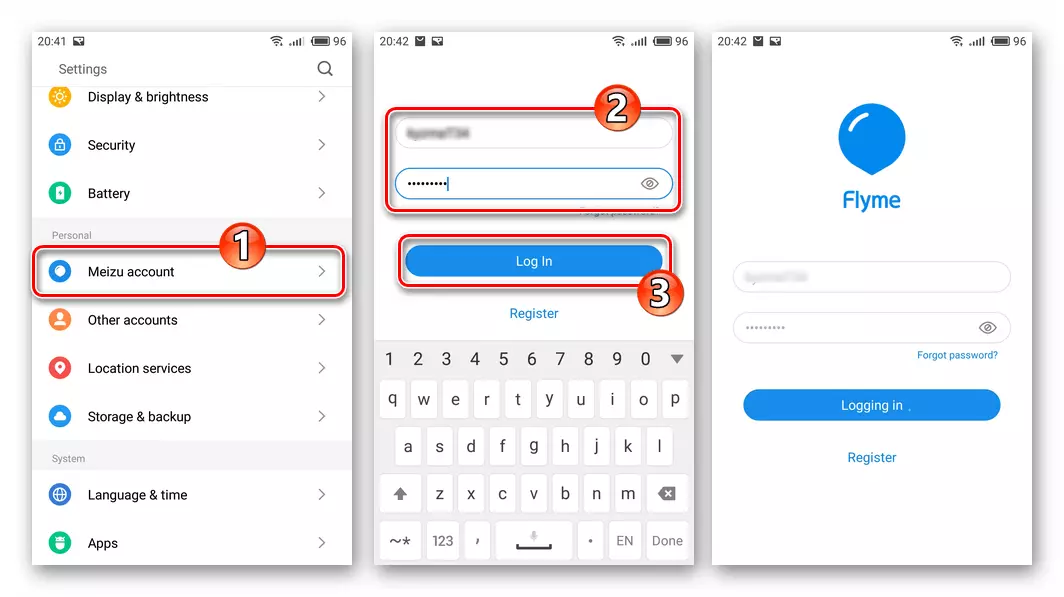
Minns de angivna förfaranden beskrivs i den första delen av denna artikel.

- installera SuperSu 2,79. . APK File Manager kan hämtas på länken nedan, varefter den måste placeras i telefonens minne och kör.
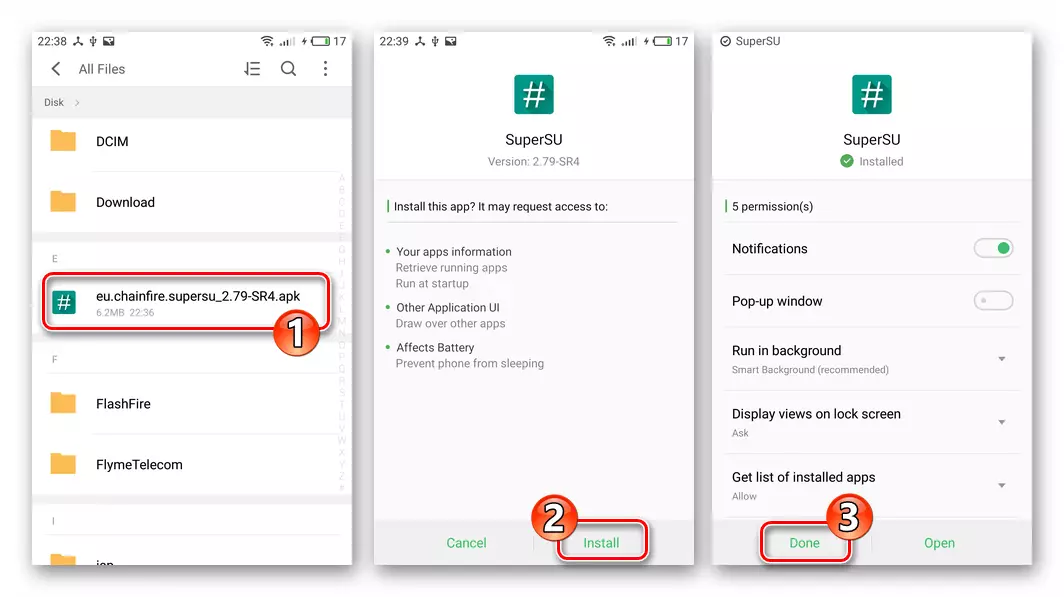
Ladda ner Supersu 2.79 (APK-filen)
- Kör Super Vi uppdaterar den binära applikationsfilen. För att göra detta fortsätter Tapack "under frågan om behovet av aktualisering, klicka sedan på" Normal ".

Därefter relaterar vi till "Tillåt" och "Stil Tillåt" i fönstren med förfrågningar om tillhandahållande av root-Privilege-chef och förväntar oss att slutföra installationen av de uppdaterade Supersu-komponenterna.
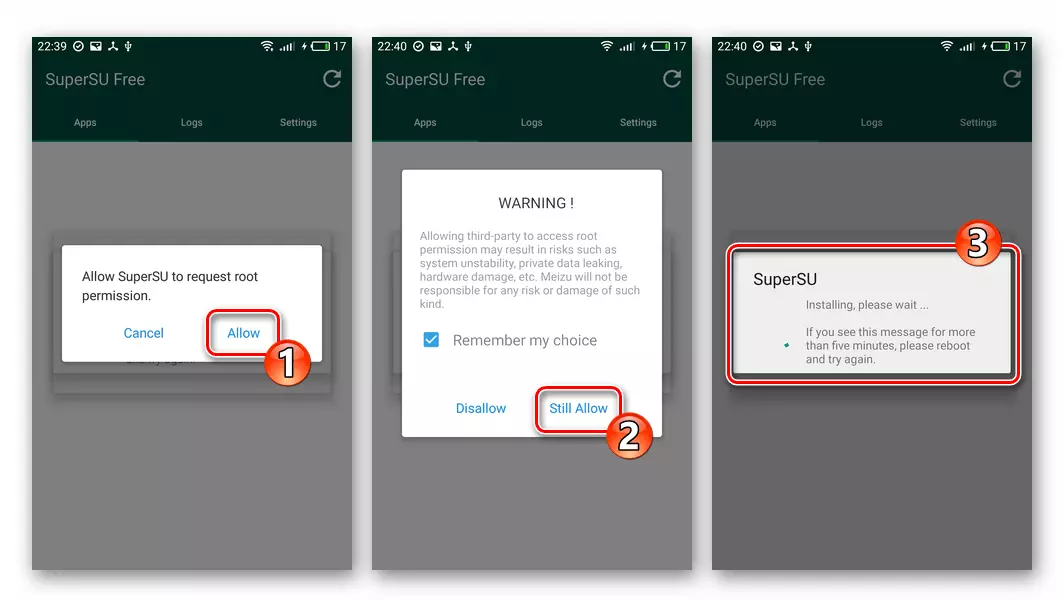
Starta om din smartphone genom att klicka på "Reboot" i området som bekräftar framgången för det binära filuppdateringsproceduren.
- Ladda ner följande länk och kopiera filen Terminal.apk. I telefonbutiken.

Vi öppnar det och installerar programmet "terminalemulator".

Ladda ner APK-File Android Application Terminal

- Vi öppnar "inställningar" på maskinen, gå till "Visa och ljusstyrka" angående alternativet "Auto-Lock".
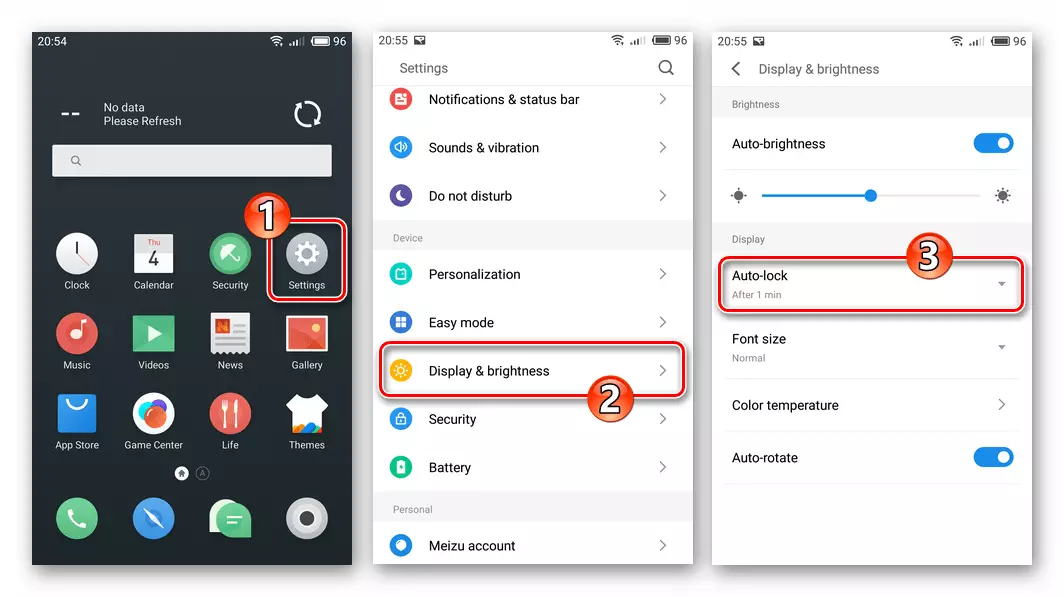
Ställ in värdet på parametern "Auto-lås" till "efter 10 min".
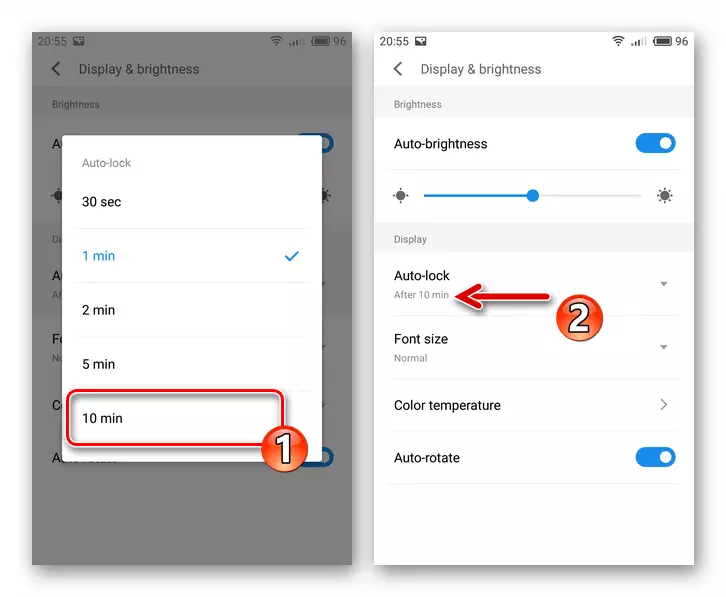
- Vi kör "terminal emuliator" och skriv i sin kommandorad SU och tryck sedan på "Enter" på den virtuella tangentbordet.
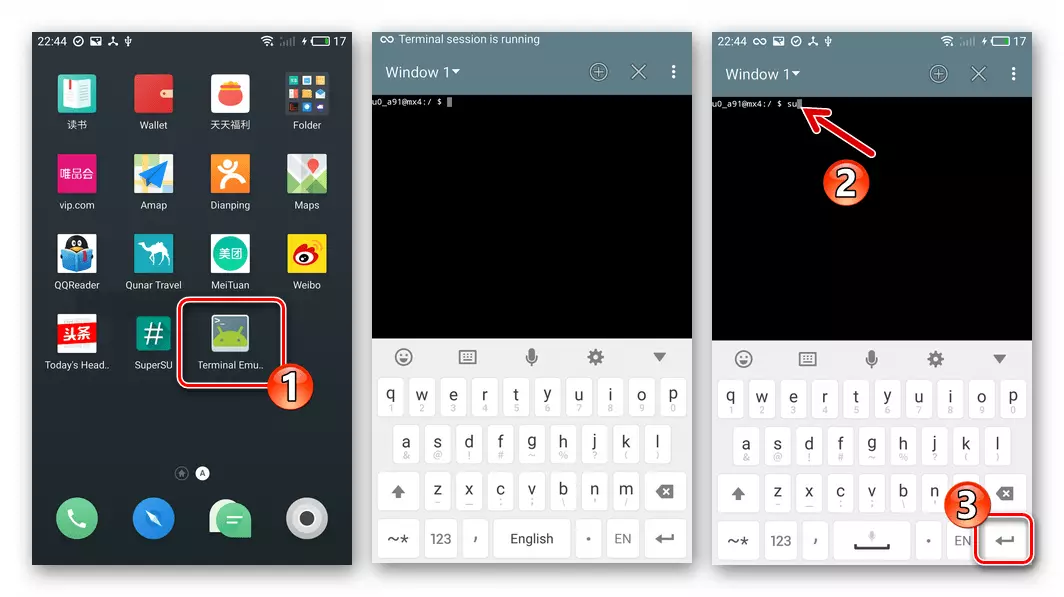
På begäran av systemet för tillhandahållande av superuser privilegier svarar jag det bekräftande, rörande "bidrag".
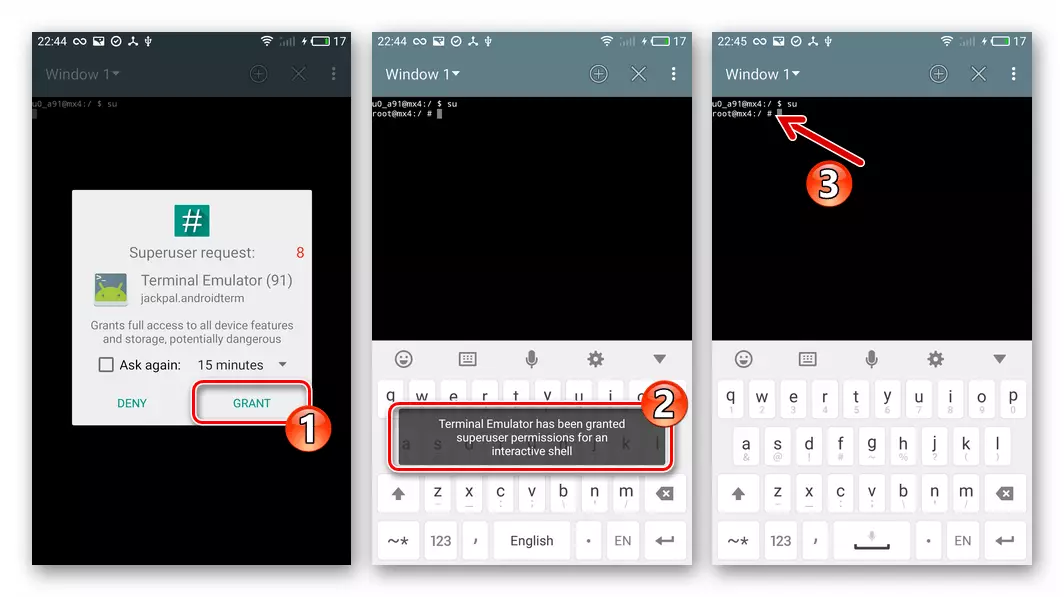
- Ange sedan följande syntax till terminalen:
dd om = / sdcard / system.img av = / dev / block / plattform / mTK-msdc.0 / by-name / system
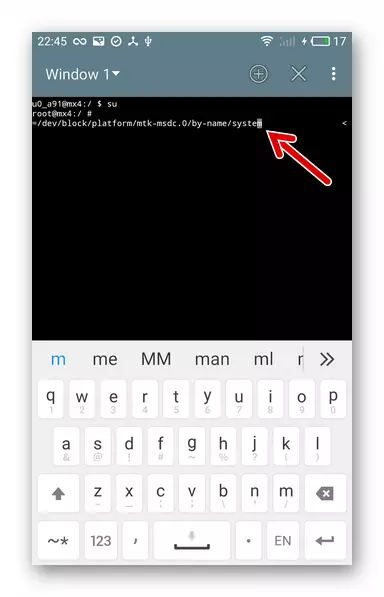
- Det förbereder sig att förvänta sig ca 10 minuter och tryck på den virtuella "Enter". Genom att göra ingenting, väntar på slutförandet av datakopiering. Förfarandet är inte på något sätt visualiserat, det kan tyckas att inga processer uppstår, ändå går de. Som ett resultat visas meddelanden om slutförandet av proceduren, och telefonen kan bero på.

- Stäng av (starta om) telefonen på vanligt sätt. Om enheten är hängt, kluster "Vol-" och "Power" -hårdvaruknapparna samtidigt och håll dem tills skärmen går ut. Slå sedan på smarttelefonen och förvänta dig (för en ganska lång tid) Android-lansering.
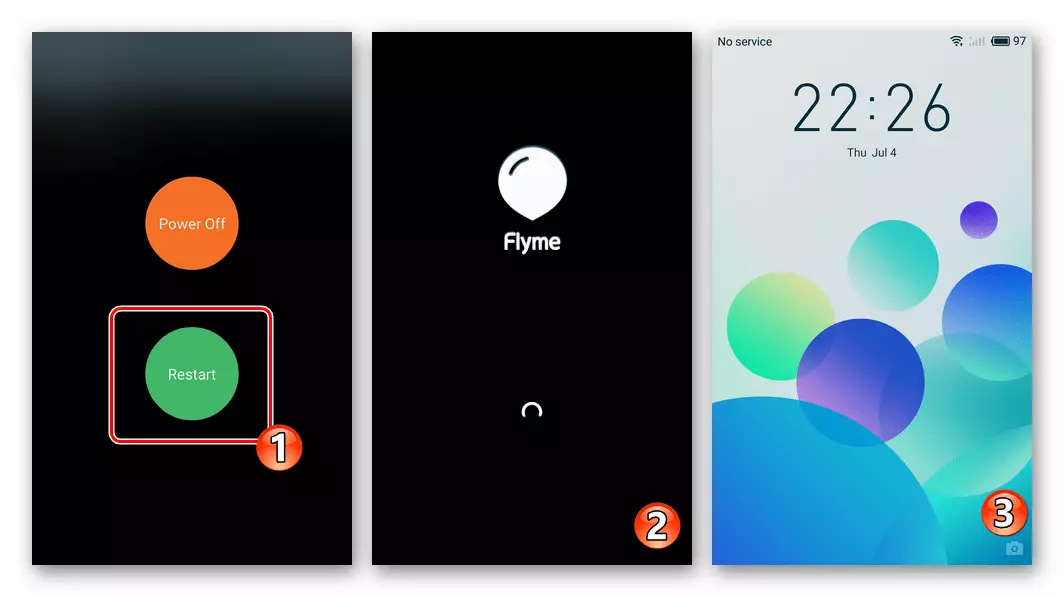
- Vidare, var noga med att öppna "inställningar", flytta till "Storage & Backup", välj "Fabriksdataåterställning".
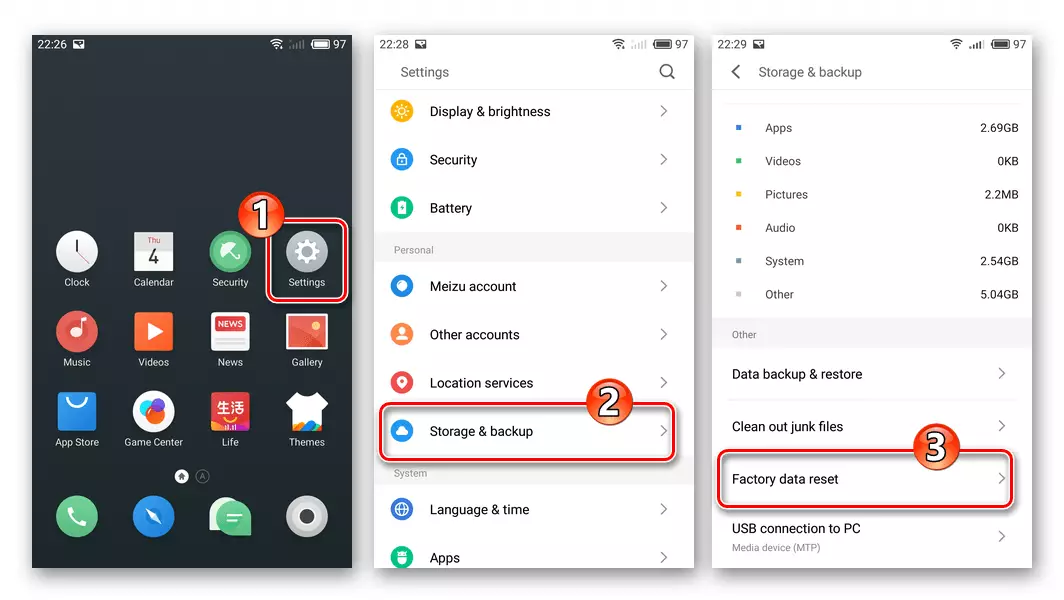
Vi sätter ett märke i den första kryssrutan "Återställ telefon till fabriksinställt", tapa "Starta återställning". Klicka på "OK" under den begäran som visas.

- Väntar på slutförandet av återställningsparametrarna, starta om enheten och identifiera de grundläggande parametrarna för FlyMe OS,

Vi kan överväga installationsuppgiften med "G" -indexet på MX4 (M460) från Meizu.

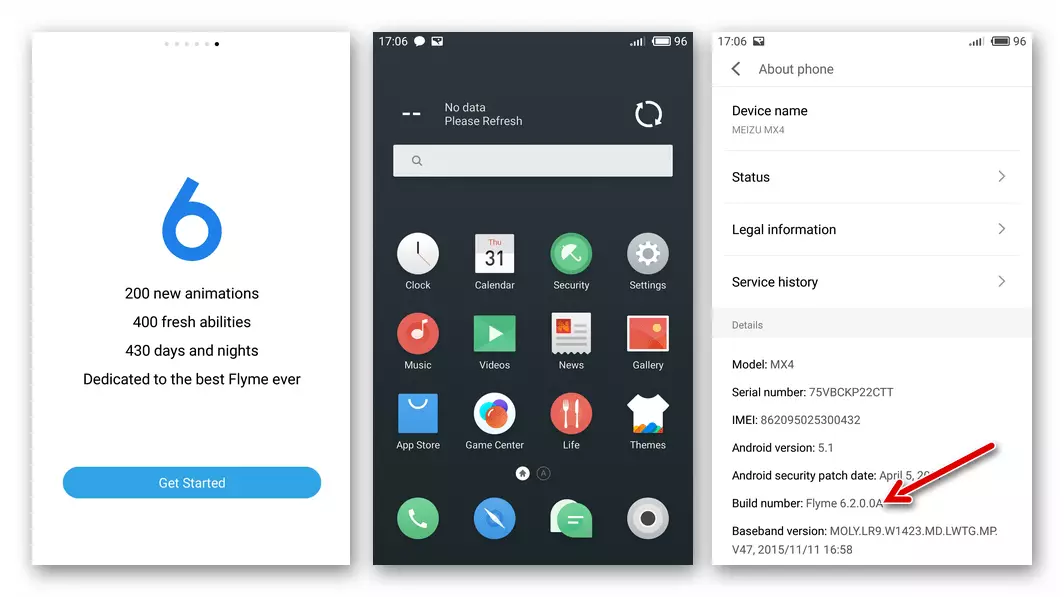

Ladda ner System-Converter app för att konvertera Meizu MX4 smartphone firmware


Dessutom. Den första åtgärden som produceras av de flesta Android-användare efter blinkning och konfiguration av enheten är "vandring" i Google Play-marknaden för de nödvändiga applikationerna. I den officiella Meizu MX4 smartphone firmware är Google Services initialt frånvarande, och ytterligare manipuleringar måste utföras. Om installation av applikationer "Bolagets goda" på enheten av det märke som behandlas beskrivs i en separat artikel på vår hemsida. Vi använder manuell "metod 1" från följande material.
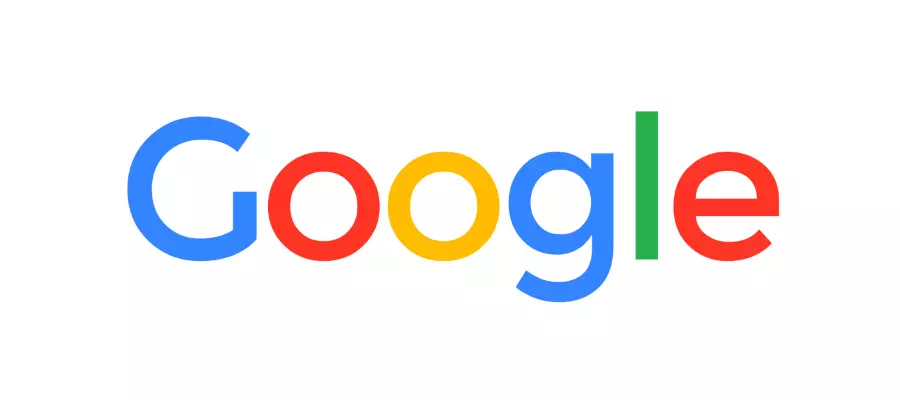
Läs mer: Så här installerar du Google-tjänster på Meizu-smarttelefon
Metod 6: Anpassad OS
På Meizu MX4, Meizu MX4, och självständigheten från sin maskinvaruversion (M460 eller M461), är det möjligt att upprätta en firmware-caste-firmware som föreslås av FlyMe OS-tillverkaren. Det finns många modifierade system anpassade för modellen, och de anvisningar som föreslås nedan kan tillämpas för att installera nästan någon av dem. I vårt exempel är en av de mest populära tullen integrerad, efter att ha fått mycket positiv feedback från användarna av modellen - Cyanogenmod 13. på basen Android 6 marshmallow.
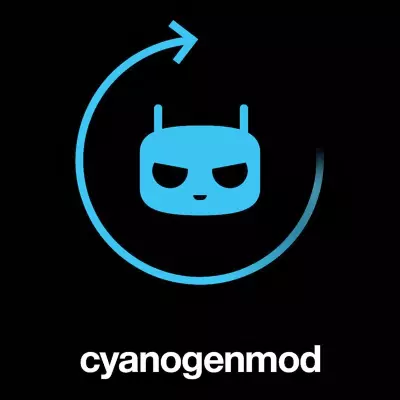
Hämta CyanogenMod 13 anpassad firmware baserat på Android 6 Marshmallow för Meizu MX4 smartphone
Det är mycket viktigt att inte bryta mot installationsalgoritmen och agera strikt i enlighet med anvisningarna!
NÖDVÄNDIGTVIS! Installera på Meizu MX4 Montering FlyMOS 4.2.8.2A. - Endast i miljön i denna sammansättning av mobiloperativsystem är det möjligt att låsa upp enhetsladdaren! Funktionerna i systemets funktion enligt den aktuella modellen är sådana att omedelbart målversionen av FlyMe OS kommer inte att få, först installationen 4.5.7a. I väg 3 genom återställning och med datastrengöring, upprepa sedan proceduren, men redan med det paket du behöver 4.2.8.2A..
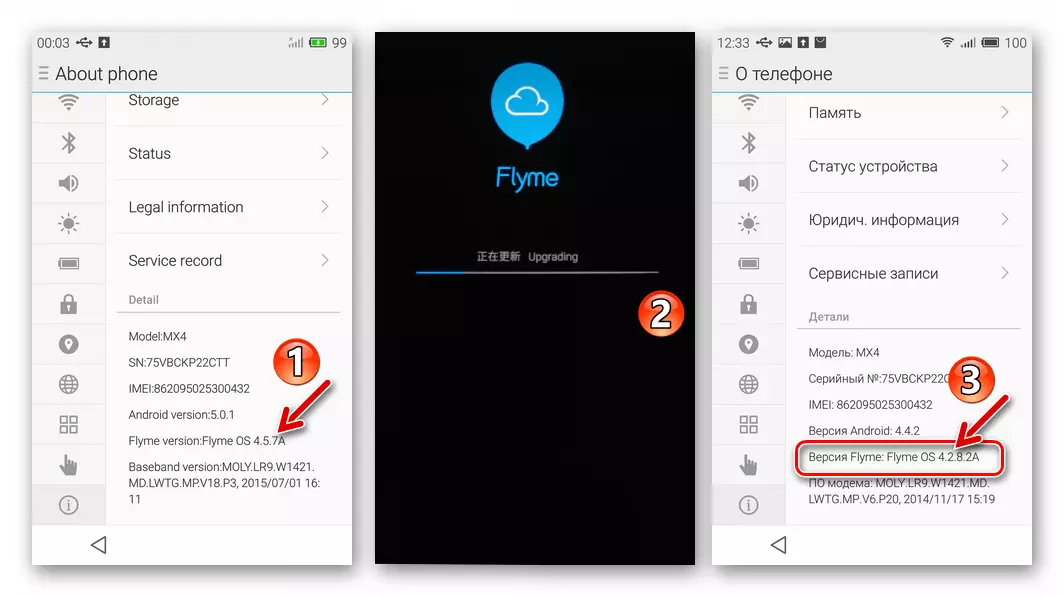
Båda versionerna av Ovanstående OS för installation i MEY MX4 kan laddas ned av länkar:
Ladda ner FlyMe OS 4.5.7a Officiell firmware för Meizu MX4 Smartphone
Ladda ner FlyMe OS 4.2.8.2A Officiell firmware för Meizu MX4 Smartphone
- Uppladdad till B. 4.2.8.2A. Vi får root-rättigheter. Förfarandet är något annorlunda än flödet inom andra aggregat:
- Öppna "Inställningar", gå till "Konton". Vi anger data för ditt Meizu-konto.
- Därefter tar vi efter ditt namn på skärmbilden skärm och trycker sedan på objektet "Öppna åtkomst till systemet". Leafning verkade text-varning upp.
- Montera kryssrutan i kryssrutan "Acceptera", tryck på "OK". Vi anger ett lösenord från MEZ-kontot, bekräfta "OK" -bandet och vänta på att telefonen startas om.
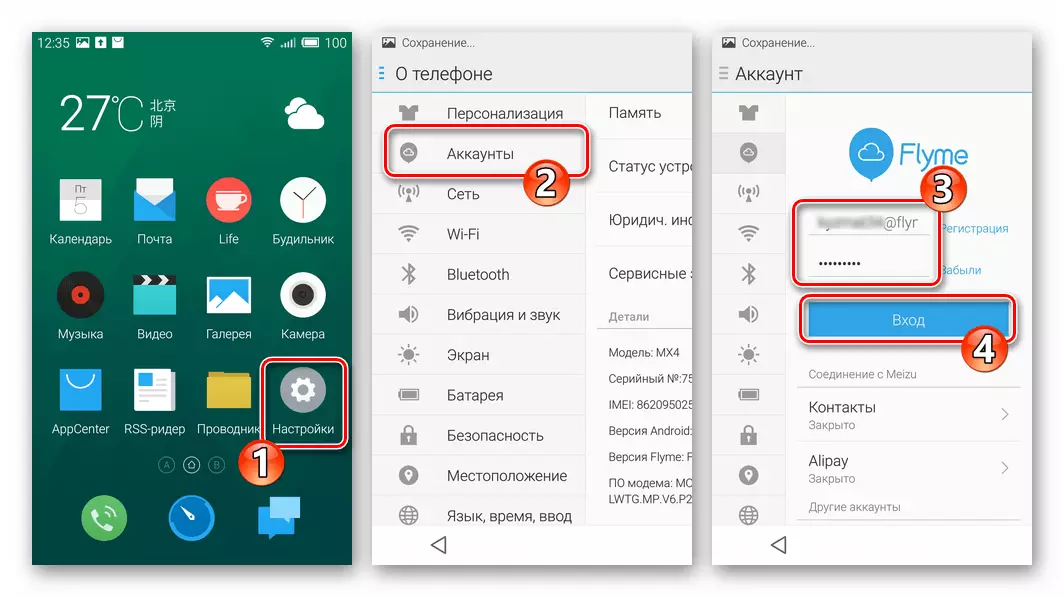


- Öppna filhanteraren förinstallerad i systemet och ta bort fillagret från roten Update.zip..
- Bara om vi ansluter telefonen till datorn och kontrollera att paketet Update.zip. Det finns inget internt minne.
- Ladda ner länkfilen i kastefirmware före denna instruktion och placera den i telefonlagringen.
- Förutom själva släktet kommer det att kräva ett paket med Google-tjänster för att helt använda telefonen. På installationen av dessa komponenter i miljön av informella alternativ berättas Android i artikeln på vår hemsida.

Metod 7: Återgå till det officiella FlyMe OS efter Castoma
I en situation där användaren Meizu MX4, som har etablerat en anpassad firmware på ovanstående rekommendationer, bestämmer sig för att återvända till det officiella FlyMe OS, det kommer att behöva följande, förresten, den enda korrekta instruktionen.

Underlåtenhet att följa följande algoritm i försök att återvända "allt som det var" (till exempel ett försök att etablera den officiella firmware genom TWRP) kan leda till "Colrying" på enheten!
- Ladda ner någon officiell sammansättning av FlyMe OS, d.v.s. filen Update.zip. (I exemplet ytterligare - montering 6.2.0.0a) och sätt det i minnet på enheten.
- Vi får i Castoma onsdagen av Super User. Om den är installerad enligt ovanstående instruktioner CyanogenMod 13, måste du göra följande:
- Öppna "Inställningar", gå till "Telefonen" med snabba kontakten på "Monteringsnummer" -objektet Aktivera "För utvecklare" -läget.
- Vi återgår till huvudmenyn "Inställningar", Open "för utvecklare." Därefter hittar vi objektet "Superuser Mode" och TAPAM på den.
- I listan som öppnas, översätter vi radioknappen till "För program och ADB", bekräfta den begäran som tas emot.

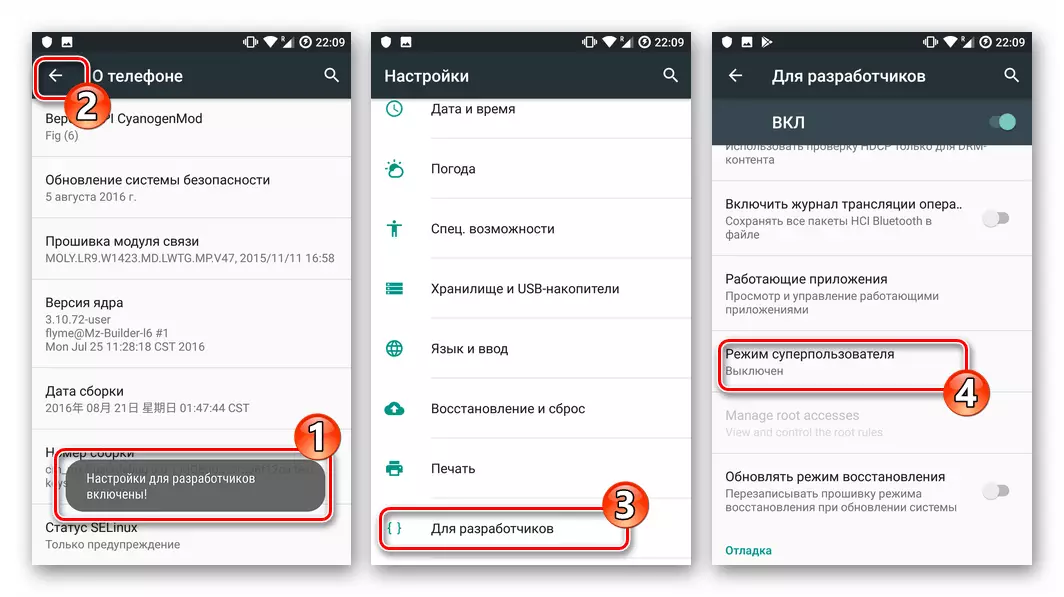
- Ladda upp bilden av fabriksåterställningen, liksom APK-filen Flaskor på följande länkar. Vi sätter smarttelefonen mottagen i minnet.
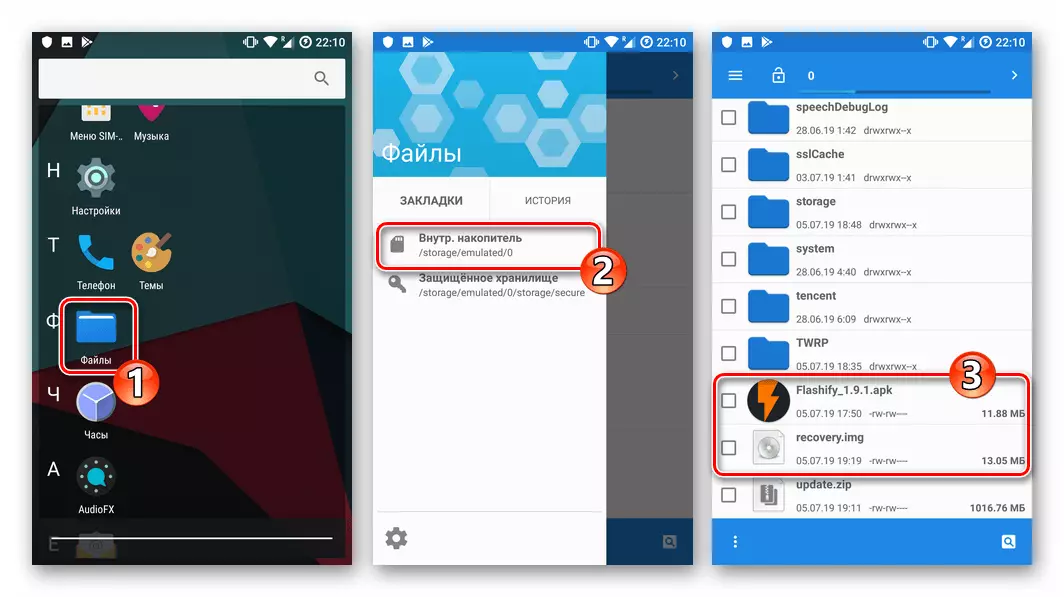
Ladda ner bild av fabriksåterställningsmiljön ("Native" Recovery) Meizu MX4 Smartphone
Ladda ner applikationen Flashify för att skriva över återställningen av Meizu MX4-smarttelefonen
- Installera

Och starta Flashimi, vi ger roten rätt app.
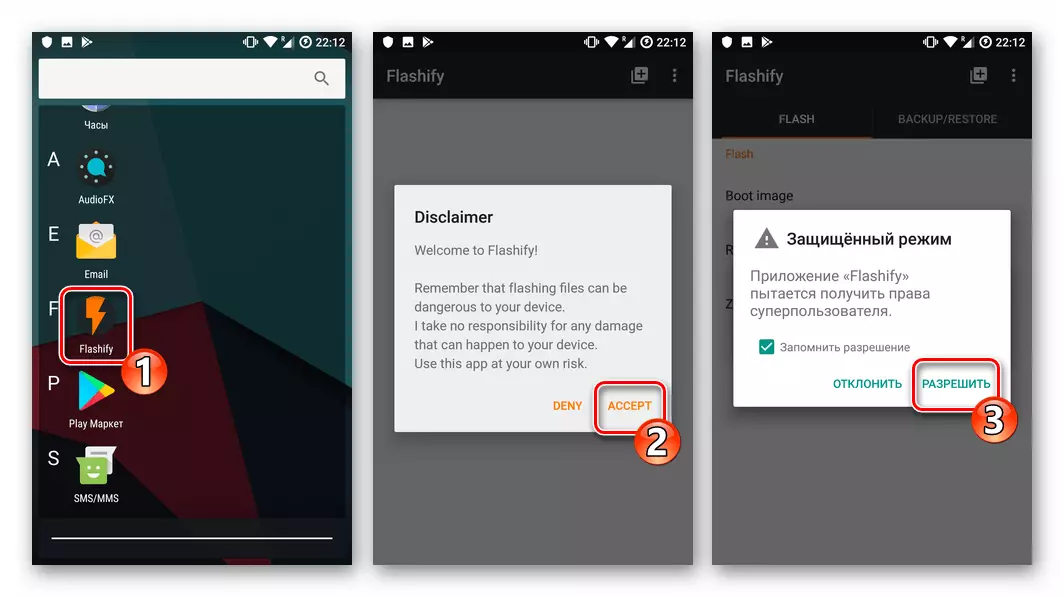
- I mobilfirmware väljer du "Recovery Image" - "Välj en fil" - "Explorer" ("Filer" i CianogenMod-mediet 13).

- Vi hittar bilden av fabriksåterställningen Meizu MX4 och tapa för sitt namn. För att starta integrationen av återställningsmiljön klickar du på "Yup!".
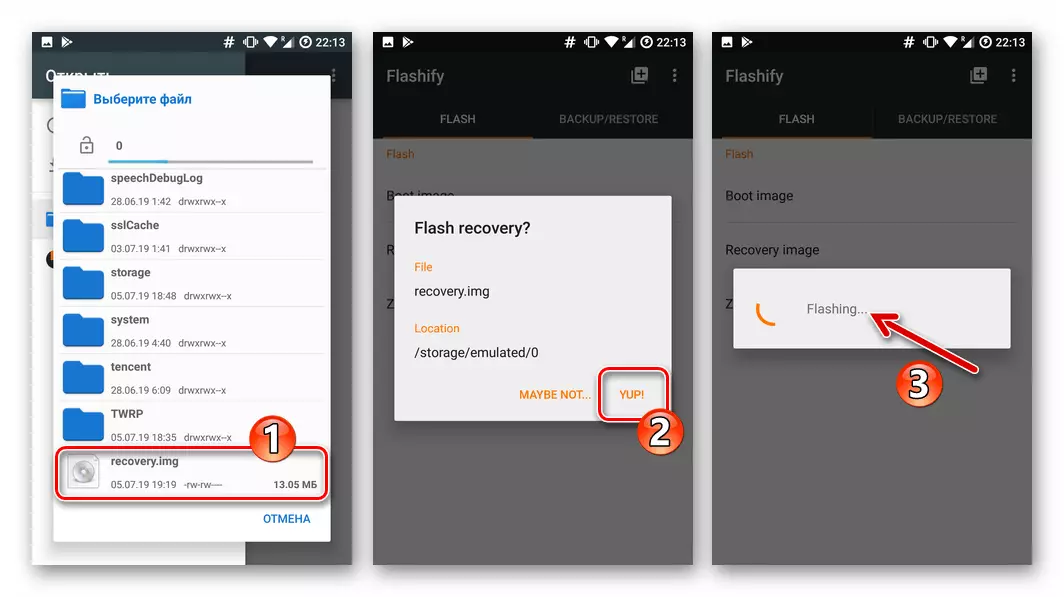
Efter att ha skrivit om återställningsmiljö avsnittet, startar vi om i "Native" Recovery, som berör "Reboot Now".
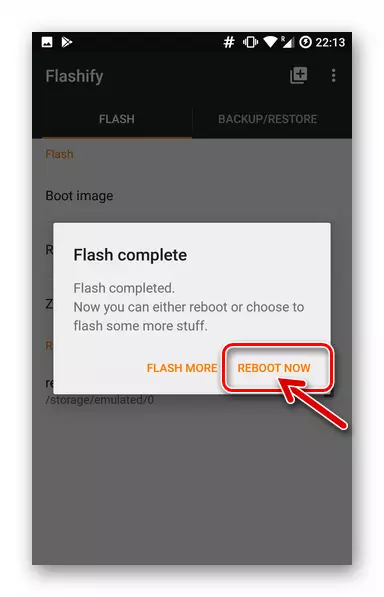
- Installera paketet med FlyMe OS, som redan är placerat i minnet av enheten tidigare. Var noga med att installera märket nära "Clear Data" angående "Start" och förvänta dig att systemet håller alla nödvändiga manipuleringar.
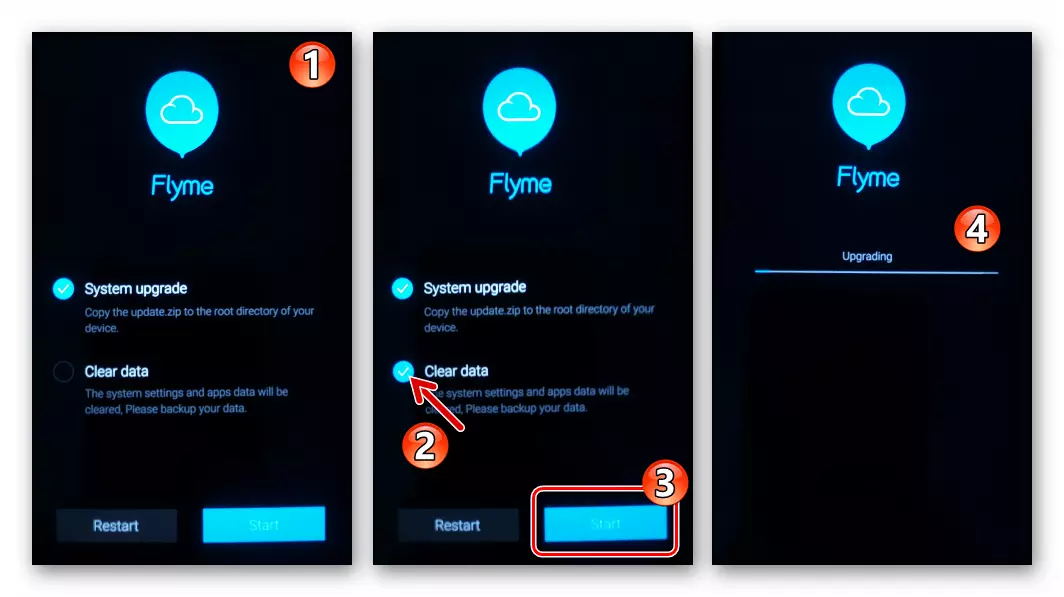
- Om allt ovan är gjort korrekt och i sin helhet, efter 15 minuter, får användaren MX4 Mease i ett tillstånd av "ut ur lådan",
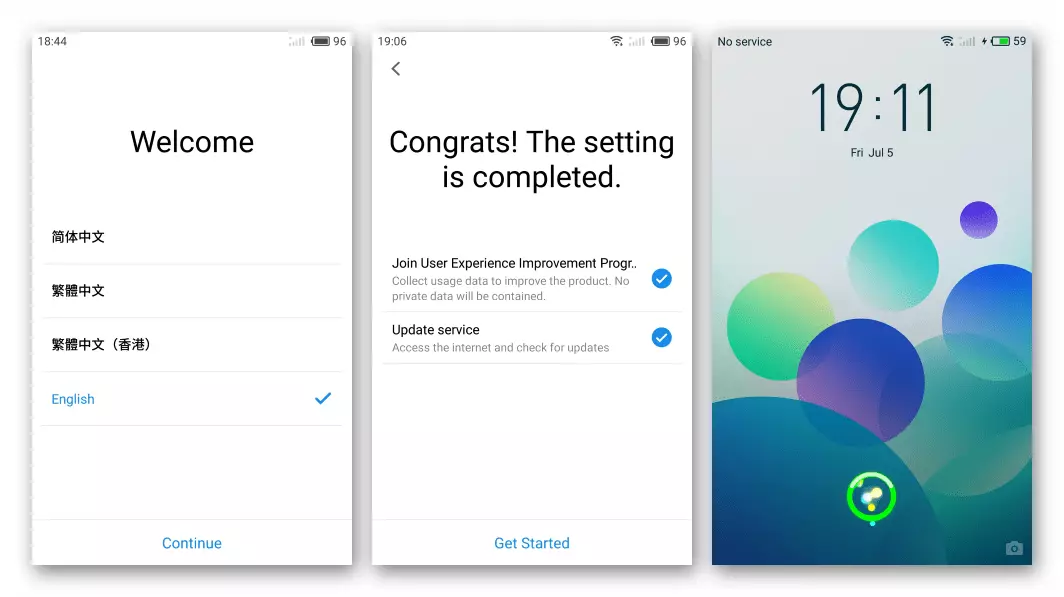
I vilket fall som helst, i aspekten av smarttelefonens systemprogram.
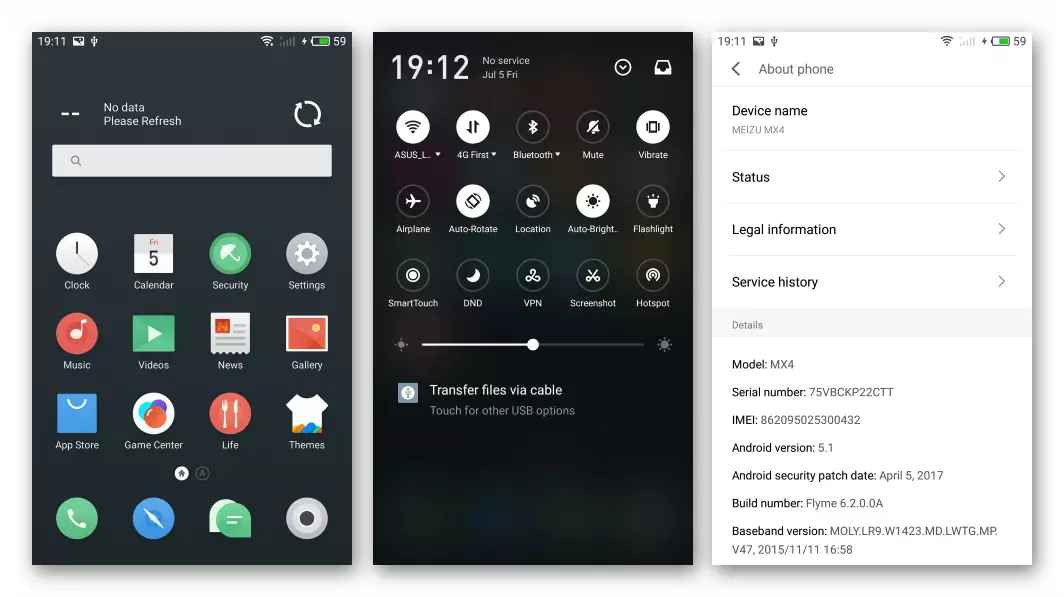

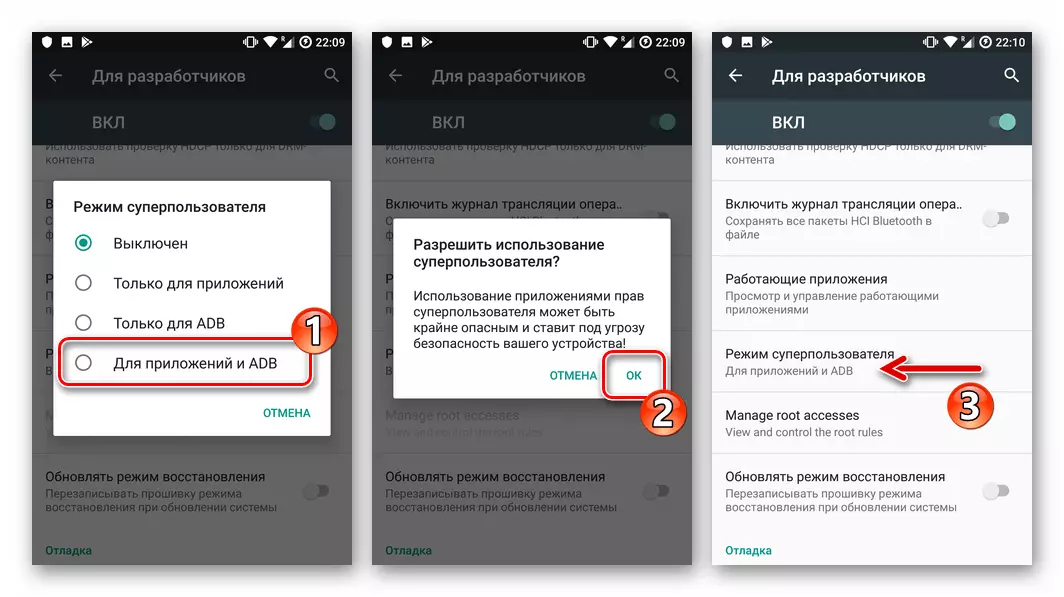
Slutsats
Som vi kan se, utförs interaktionen med systemet enligt Meizu MX4-smarttelefonmodellen inte bara i den manifottade tillverkaren med metoderna. Även en oerfaren användare som inte har stött på ominstallation av mobila operativsystem kan ge en acceptabel nivå av operativheten hos sina enheter.